Część Pierwsza: Tworzenie obiektów HTML działających z JavaScript
|
|
|
- Feliks Stankiewicz
- 8 lat temu
- Przeglądów:
Transkrypt
1 Część Pierwsza: Tworzenie obiektów HTML działających z JavaScript JavaScript jest językiem programowania specjalnie zaprojektowanym do tworzenia na stronach WWW elementów interaktywnych. Element interaktywny jest to element, który odpowiada na dane wejściowe użytkownika na przykład przycisk, który spowoduje,że coś się zdarzy kiedy użytkownik kliknie na niego, lub pole tekstowe, które automatycznie sprawdzi poprawność tekstu jaki wpisał użytkownik. Aby stworzyć elementy interaktywne, jednak muszą najpierw istnieć elementy pierwotne. Dla tych elementów może stworzyć łatwo elementy interaktywne dzięki instrukcjom HTML zawartych w tej części. W tej części... Stworzymy podstawową, całkiem logiczną stronę WWW w HTML'u Dodamy elementy do Twojej strony WWW Połączymy stronę WWW do serwera programu CGI Tworzenie strony WWW Stworzenie strony WWW jest dosyć prostym procesem. Najpierw musisz stworzyć plik dokumentu HTML nazwanego jakiśplik.html (lub jeśli system nie obsługuje długich rozszerzeń nazw plików, nazwij plik jakiśplik.htm). Możesz użyć edytora tekstu jaki jest dla ciebie najwygodniejszy dla tworzenia pliku HTML, takiego jak WordPad, BBEdit, edytora zawartego w Netscape Navigator Gold, lub nawet edytora tekstu jeśli pozwalają one na zapisywanie czystego tekstu. Dokument HTML jaki tworzysz powinien mieć następujące sekcje: Ogólna sekcja dokumentu (wymagana): Aby interpreter HTML rozpoznał, że Twój dokument jest plikiem HTML, a nie żaden inny plik, pierwsza linia dokumentu musi zawierać początkowy znacznik <HTML> a ostatnia linia musi zawierać znacznik końcowy </HTML> Wszystkie inne znaczniki HTML i instrukcje JavaScript jakie zdecydowałeś się dołączyć do strony są opcjonalne ale znaczniki i instrukcje jakie dołączasz muszą pojawić się między znacznikami <HTML>...</HTML>. Sekcja nagłówka (opcjonalna): Jeśli dokument ma nagłówek (taki jak Tworzenie strony WWW, który widzisz na początku tej sekcji) po nagłówku bezpośrednio następuje początkowy znacznik <HTML>. Nagłówek jest ograniczony przez otwierający znacznik <HEAD> i znacznik zamykający </HEAD>. Musisz umieścić jakieś elementy wewnątrz nagłówka, taki jak tytuł strony WWW. Inne elementy na przykład skrypt JavyScript, który jest identyfikowany przez znacznik <SCRIPT> - może lub nie rezydować w nagłówku. Sekcja body (technicznie opcjonalna ale praktycznie wymagana!) : Możesz stworzyć dokument, który nie zawiera body, ale będzie wtedy dosyć nudny! Wszystkie interaktywne formy elementów, które znajdą się w tej części muszą pojawić się między znacznikami <BODY>...</BODY> aby zostały rozpoznane przez interpreter HTML. Po stworzeniu pliku dokumentu HTML, możesz załadować stronę w przeglądarce obsługującej JavaScript (na przykład Netscape Navigator lub Microsoft Internet Explorer) i zobaczyć swoją nową stronę WWW. Kiedy skończysz testowanie strony i ocenisz,że jest doskonała, prawdopodobnie będziesz chciał podzielić się nią ze światem co wymaga udostępnienia pliku dokumentu (i być może zapłaty) administratorowi serwera. Sekcja body: <BODY>...</BODY> Zazwyczaj treść dokumentu gdzie są umieszczone instrukcje HTML mieszczą się pomiędzy parą
2 znaczników <BODY>...</BODY>. Dla zdefiniowana sekcji body w HTML'u użyj pary znaczników <BODY>...</BODY>. Aby uzyskać dostęp do sekcji body w JavaScript, użyj identyfikatora document. Para znaczników <BODY>...</BODY> daje ci szansę dopasowania do własnych potrzeb kolorów, jakie wyświetli strona WWW. Możesz zmienić kolory dowolnej pozycji, która pojawia się w kolumnie Opis w poniższej tabeli na wartości koloru pokazane w Dodatku B. Ustawienia kolorów w HTML Opis Dostęp do kolorów w JavaScript BGOLOR= chartreuse Kolor tła strony document.bgcolor TEXT = blue Kolor pierwszoplanowy (tekst) document.fgcolor LINK = yellow Kolor linku przed kliknięciem document.linkcolor ALINK = white Kolor linku klikniętego document.alinkcolor VLINK = black Kolor linku po kliknięciu document.vlinkcolor Poniżej mamy kod z powyższej tablicy wstawiony do sekcji body dokumentu HTML: <HTML>... <BODY BGCOLOR= jakiśkolor TEXT= jakiśkolor LINK= jakiśkolor ALINK= jakiśkolor VLINK= jakiśkolor >... Większość kodu HTML, wliczając w to kod dla interaktywnego formularza, znajduje się tutaj... </BODY> </HTML> Sekcja nagłówka: <HEAD>...</HEAD> Ponieważ interpreter JavaScript (oprogramowanie dołączane do przeglądarek sieciowych, pozwalające przeglądarkom rozpoznawać instrukcje JavaScript) zaczyna odczytywanie kodu HTML od góry każdego pliku w dół, znacznik <HEAD> powinien pojawić się u góry tego pliku: <HTML> <HEAD> Instrukcje tu umieszczone są interpretowane podczas ładowania strony WWW. </HEAD>... Instrukcje HTML zawarte w sekcji BODY przychodzą tu... </HTML> Wykorzystaj organizacyjną wygodę sekcji nagłówka i body dokumentu HTML. Na przykład, jeśli masz zwyczaj wstawiania wszystkich definicji funkcji JavaScript w sekcji nagłówka, możesz być pewien,że funkcje będą dostępne dla reszty Twojej strony Formularz interaktywny: <FORM>...</FORM> Para znaczników <FORM>...</FORM> jest niewątpliwie jedną z najważniejszych par znaczników jakich używasz. Znacznik <FORM> otacza serce strony WWW z JavąScript: formularz
3 interaktywny. Formularz jest używany do pobierania danych od użytkownika i wysyłania, lub rozsyłania, danych formularza do serwera dla dodatkowego przetworzenia. Zawsze definiuj formularze wewnątrz sekcji <BODY>...</BODY>. Definiując formularz w HTML, używasz pary znaczników: <FORM NAME=myForm >... </FORM> Dla dostęp do tego formularza w JavaScript użyj identyfikatora: document.myform Musisz umieścić znacznik dla każdego elementu formularza jaki chcesz zawrzeć na stronie WWW, czy to będzie przycisk, pole listy, pole tekstowe czy cokolwiek, pomiędzy znacznikami <FORM>...</FORM>, jak pokazano w poniższej tabelce: dla znacznika <FORM> <FORM NAME = nazwa Formularza [TARGET= nazwa Okna ] [ACTION= URL serwera ] [METHOD = GET POST ] [ENCTYPE = typ Kodowania ] [onsubmit = obsługa Tekstu Wyjaśnienie Otwarcie znacznika <FORM> Wewnętrzna nazwa formularza (dla celów kodowania) Okno do wyświetlania odpowiedzi serwera (opcjonalne; domyślnie jest to bieżące okno URL gdzie dane formularza są wysyłane, kiedy użytkownik wypełni formularz Metoda wysyłania albo GET albo POST; GET jest domyślne (opcjonalne) Schemat specjalnego kodowania (opcjonalne) Kod wywoływany kiedy formularz jest dostarczony... Tu wstaw wszystkie elementy formularza </FORM> Znacznik zamykający <FORM> Możesz nigdy nie wykorzystać całej składni; przynajmniej do czasu kiedy staniesz się ekspertem! Zacznij od prostego, codziennego przykładu składni dla formularza interaktywnego: <FORM NAME = mójformularz... <INPUT TYPE= button NAME= obliczanieceny VALUE= Oblicz Teraz! onclick= obliczanieceny() >... </FORM> HTML, a zwłaszcza znacznik <INPUT> mogą być trochę odstraszające, jeśli nie jesteś z nimi obeznany. Skrypt JavaScript: <SCRIPT>...</SCRIPT> Para znaczników HTML <SCRIPT>...</SCRIPT> pozwala ci wstawić skrypt JavaScript na Twoją stronę świadomość,że JavaScript nie jest jedynie językiem skryptowym, który możesz określać; jest tak dlatego,ze znacznik <SCRIPT> ma powiązany z nim atrybut LANGUAGE). Możesz umieścić skrypt JavaScript wewnątrz sekcji nagłówka lub body strony WWW, i możesz wstawić wiele skryptów jakich chcesz. Ponieważ JavaScript jest oparty na obiektach (a nie zorientowanym obiektowo) językiem, kod JavaScript jaki napiszesz będzie powszechni odnosił się do takich jednostek jak obiekty, metody i właściwości. Niestety, ze względu na objętość, tekst ten nie będzie zawierał omówienia programowania opartego o obiekty.
4 dla znacznika <SCRIPT> <SCRIPT [LANGUAGE= JavaScript ] [SRC= nazwapliku.js ]> Wyjaśnienie Otwarcie znacznika <SCRIPT> Język skryptowy (opcjonalne ale zalecane;domyślnie JavaScript) Nazwa pliku źródłowego JavaScript (ocjonalne)... Instrukcje JavaScript, chyba,że określisz wartość dla SRC </SCRIPT> Tu masz przykład znacznika <SCRIPT> w akcji: <HTML> <SCRIPT LANGUAGE= JavaScript >... </SCRIPT> </HTML> Znacznik zamykający </SCRIPT> Upewnij się,że umieściłeś instrukcje HTML wewnątrz znaczników <SCRIPT>...</SCRIPT>. Jedyne instrukcje jakie interpreter JavaScript rozpatrzy poprawnie jako instrukcje JavaScript to te pomiędzy tymi dwoma znacznikami inny typ instrukcji spowoduje błąd składni. Strona WWW: <HTML>...</HTML> Niektóre przeglądarki mogą załadować dokument HTML jeśli nie znajdą tych znaczników. Technicznie jednak, przeglądarki nie robią tego i nie ma gwarancji,że będzie tak w przyszłości. Dlatego bezpieczniej będzie zawrzeć parę znaczników <HTML>...</HTML> w pliku dokumentu HTML. Znacznik otwierający powinien być w pierwszej lini pliku a znacznik zamykający w ostatniej, jak pokazano w poniższym przykładzie: <HTML> Miejsce na instrukcje jakie mają być zawarte w pliku HTML między tymi znacznikami </HTML> Wstawianie elementów formularza na Twoją stronę WWW Wszystkie elementy opisane w tej sekcji są elementami formularza, a ponieważ są częścią formularza, muszą być zdefiniowane pomiędzy znacznikami <FORM>...</FORM>, które z kolei muszą być zdefiniowane między znacznikami <BODY>...</BODY>. Komponent ActiveX: <OBJECT>...</OBJECT> Komponenty ActiveX są aktualnie kompatybilne tylko z wersją JavaScript Internet Explorera, ale wieść niesie,że mają wkrótce być kompatybilne także z Navigatorem. Aby osadzić komponent ActiveX w dokumencie HTML, użyj pary znaczników <OBJECT>...</OBJECT>.Aby uzyskać dostęp do komponentu ActiveX JavyScript w IE, użyj identyfikatora document.myform.myactivexid
5 znacznika dla osadzonego komponentu ActiveX <OBJECT CALSSID= classid ID= componentid [HEIGHT= pixels values %] [WIDTH= pixels values %] [HSPACE= pixels ] [VSPACE= pixels ] [ALIGN= position ]> Wyjaśnienie Możesz powtarzać te opcjonalne sekcja tak długo jak to jest konieczne [<PARAM NAME= nazwa Parametru VALUE= wartość Parametru [</PARAM>] </OBJECT> Znacznik otwierający <OBJECT> ID klasy komponentu Wewnętrzna nazwa komponentu dla celu kodowania Wysokość komponentu w pikselach, lub procent wysokości okna Szerokość komponentu w pikselach, lub procent wysokości okna Pozioma spacja pomiędzy lewą a prawą stroną komponentu i lewą a prawą stroną brzegów okna, w pikselach Pionowa spacja pomiędzy górą a dołem komponentu i górnym a dolnym brzegiem okna, w pikselach Określa wyrównanie obrazka Znacznik otwierający <PARAM> Nazwa parametru przekazywanego do komponentu Wartość przekazywana do komponentu Znacznik zamykający <PARAM> Znacznik zamykający </OBJECT> Poniższy kod osadza komponent ActiveX, którego zadaniem jest ładowanie strony WWW wewnątrz innej strony WWW. <OBJECT ALIGN=CENTER CLASSID= classid:1a4da cf-be c72edd2d WIDTH=650 HEIGHT=40 BORDER=1 HSAPCE=5 ID=marquee> <PARAM NAME= ScrollStyleX VALUE= Circular > <PARAM NAME= ScrolStyleY VALUE= Circular <PARAM NAME= szurl VALUE= > <PARAM NAME= ScrollDelay VALUE=100> <PARAM NAME= LoopsX VALUE = -> <PARAM NAME= LoopsY VALUE=-> <PARAM NAME= ScrollPixelsX VALUE=0> <PARAM NAME= ScrollPixelsY VALUE=30> <PARAM NAME= DrawImmediately VALUE=1> <PARAM NAME= Whitespace VALUE=0> <PARAM NAME= PageFlippingOn VALUE=1> <PARAM NAME= Zoom VALUE=100> <PARAM NAME= WidthOfPAge VALUE=640> </OBJECT> Obrazek graficzny: <IMG> Aby osadzić obrazek w HTML, użyj tegoznacznika:
6 <IMG NAME= myimage... Aby uzyskać dostęp do obrazka w implementacji JavaScript w Navigatorze użyj identyfikatora : document.myform.myimage. Możesz osadzić dowolny obrazek na stronie WWW przez zastosowanie znacznika <IMG>. Jak możesz oczekiwać, pozycja osadzonego obrazka jest określona przez pozycję instrukcji <IMG> w pliku HTML. Na przykład jeśli zdefiniujesz przycisk, osadzony obrazek i zbiór przycisków radiowych, będzie to taki porządek w jakim pojawią się one na stronie WWW. znacznika <IMG> <IMG NAME= nazwa obrazka SRC = położenie [LOWSRC= położenie ] [HEIGHT= pixels value %] [WIDTH= pixels value %] [HSPACE= pixels ] [VSPACE= pixels ] [BORDER= pixels ] [ALIGN= pozycja ] [ISMAP] Wyjaśnienie Znacznik otwierający <IMG> Nazwa obrazka dla wewnętrznych celów kodowania URL obrazka do załadowania URL alternatywnej wersji obrazka o niskiej rozdzielczości Wysokość obrazka, w pikselach lub jako procent wysokości okna Szerokość obrazka, w pikselach lub jako procent wysokości okna Pozioma spacja między lewą a prawą stroną obrazka i lewym a prawym brzegiem okna, w pikselach Pionowa spacja między górą a dołem obrazka i górnym a dolnym brzegiem okna, w pikselach Szerokość obramowania obrazka, w pikselach Określenie wyrównania obrazka Czy obrazek jest odwzorowany po stronie serwera [USEMAP= położenie#nazwa Odwzorowania ] Czy obrazek jest odwzorowany po stronie klienta [onabort= obsługa Tekstu ] [onerror = obsługa Tekstu ] [onload = obsługa Tekstu ] Kod do wykonania kiedy użytkownik przerwie ładowanie obrazka Kod do wykonania kiedy pojawi się błąd podczas ładowania obrazka Kod do wykonania podczas ładowania obrazka Większość atrybutów jest opcjonalnych; tylko kilka z nich jest niezbędnych, jak widać na poniższym przykładzie: <IMG NAME= dogimage SRC= images/dalmation.gif ALIGN= MIDDLE > Komentarz HTML: <! > Spróbuj balansować między nad komentowaniem a nie dodawaniem komentarzy doswojego kodu. Nad komentowanie może uczynić kod trudniejszym do odczytania; z drugiej strony, brak komentarzy powoduje,że inni autorzy HTML czy JavaScript muszą zgadywać co twój kod robi <HML>... <!- Ten plik HTML został stworzony przez Jana Kowalskiego 01/01/ >
7 </HTML> Istnieją dwa rodzaje komentarzy: komentarze HTL, zaprezentowane w poprzednim przykładzie i komentarze JavaScript, wyglądające tak: // lub /* */. Te komentarze nie są wymienne. Jeśli spróbujesz zastosować komentarz HTML wewnątrz skryptu JavaScript, otrzymasz błąd. Jeśli użyjesz komentarza JavaScript wewnątrz znacznika HTML, komentarz ten pojawi się na stronie WWW! Ramki: <FRAMESET>...<FRAME>...</FRAMESET> Ramka jest specjalnym rodzajem okna. Możesz mieć kilka ramek w regularnym: oknie, a użytkownik może przesuwać każdą ramkę niezależnie. Kazba ramka może być również powiązana z oddzielnym URL'em. Dobre!Jakie możliwości! Aby stworzyć ramkę w HTML, użyj tych znaczników: <FRAMESET>...<FRAME>...</FRAMESET> Aby uzyskać dostęp do tej ramki w JavaScript, użyj identyfikatora: frames[0]. ) oznacza tu porządek w jakim ramka została zdefiniowana w kodzie HTML. Pierwsza ramka jest przedstawiana przez 0, druga przez 1 trzecia przez 2 i tak dalej. znacznika ramki <FRAMESET ROWS= list wysokości wierszy COLS= list szerokości kolumn' [onblur = obsługa Tekstu ] [onfocus = obsługa Tekstu ] [onload = obsługa Tekstu ] [onunload = obsługa Tekstu ] Wyjaśnienie Znacznik otwierający <FRAMESET> (grupa ramek) Oddzielona przecinkami lista wartości wysokości wiersza Oddzielona przecinkami lista wartości szerokości kolumn Kod wywoływany kiedy ramka jest opuszczana (opcjonalne) Kod wywoływany kiedy ramka przejmuje aktywność (opcjonalne) Kod wywoływany kiedy ramka jest ładowana (opcjonalne) Kod wywoływany kiedy ramka jest zwalniana (opcjonalne) [<FRAME Pojedynczy znacznik <FRAME> (opcjonalny ale zalecany) SRC= położenie lub URL NAME= nazwa ramki >] </FRAMESET> Tu mamy kod definiujący dwie ramki: <HTML> <HEAD><TITLE> Ramek</TITLE></HEAD> <FRAMESET ROWS= 50%, 50% COLS= 40%,60% > <FRAME SRC= frameicon1.html NAME= frame1 > <FRAME SRC= frameicon2.html NAME= frame2 > </FRAMESET> </HTML> URL dokumentu pojawiającego się w tej ramce Wewnętrzna nazwa ramki Znacznik zamykający </FRAMESTE> Łącze hipertekstowe:<a>...</a> Łącze jest to fragment tekstu, który jednoznacznie identyfikuje miejsce na stronie WWW. Po zdefiniowaniu łącza, możesz się do niego połączyć. Dla zdefiniowania łącza w HTML użyj pary znaczników <A>.../A>
8 Aby uzyskać dostęp do łącza w JavaScript użyj identyfikatora document.links[0]. Podobnie jak poprzednio, identyfikator 0 jest liczbą przedstawiającą porządek w jakim łącze jest zdefiniowane w kodzie HTML. Pierwsze łącze to 0, drugie 1, trzeci 2 i tak dalej. Zauważyłeś może, iż para znaczników <A>...</A> jest używana zarówno do łącz jak i linków. znacznika łącza Wyjaśnienie <A Znaczni otwierający <A> NAME= nazwa łącza > Tekst łącza </A> <A NAME= TOC >Spis Treści</A> Nazwa łącza do którego odnosi się link Tekst wyświetlany jako łącze Znacznik zamykający </A> Link hipertekstowy: <A>...</A> Linki hipertekstowe (lub po prostu linki) jest to serce użyteczności WWW. Możesz użyć linków do połączenia i uporządkowania wielu stron, połączenia swojej strony z innymi stronami WWW. Technicznie, link jest to fragment tekstu (lub obrazek), który ładuje inną stronę WWW kiedy na nim klikniesz Dla zdefiniowania linku hipertekstowego w HTML użyj pary znaczników <A>.../A> Aby uzyskać dostęp do linku w JavaScript użyj identyfikatora document.links[0]. Podobnie jak poprzednio, identyfikator 0 jest liczbą przedstawiającą porządek w jakim łącze jest zdefiniowane w kodzie HTML. Pierwszy link to 0, drugi 1, trzeci 2 i tak dalej. dla znacznika linka Wyjaśnienie <A Znacznik otwierający <A> HREF= położenie lub URL[#łącze] TARGET= nazwa okna [onclick= obsługa Tekstu ] [onmouseout = obsługa tekstu [onmouseover = obsługa Tekstu linktext </A> URL i łącze do linka Okno do którego ładowana jest linkowana strona (opcjonalne) Kod wywoływany kiedy użytkownik klinie link (opcjonalnie) Kod wywoływany kiedy myszka przesuwa się z linku (opcjonalnie) Kod wywoływany kiedy myszka znajduje się nad linkiem (opcjonalnie) Tekst wyświetlany po stronie linku Znacznik zamykający </A> Wiele atrybutów linku jest opcjonalnych. Możesz użyć je wszystkie, jeśli czujesz taką potrzebę, ale poniżej mamy dobry przykład zastosowania tych niezbędnych <A HREF= > Link do strony WWW Wydawictwa IDG Dummies</A> Kiedy najedziesz kursorem myszki nad ten link, wartość określona atrybutem HREF pojawi się w linii statusu na dole przegladarki. Nie musisz robić nic specjalnego z tą wartością interpreter HTML zrobi to za ciebie automatycznie. Wstawianie interaktywnych elementów formularza: <INPUT> Aby zdefiniować interaktywny element wejściowy w HTML, użyj znacznika: <INPUT NAME= mójelementwejściowy...>
9 Aby uzyskać dostęp do tego elementu w JavaScript użyj identyfikatora: document.myform.mójelementwejściowy Wszystkie elementy z tej sekcji są elementami formularza a więc musza być zdefiniowane między znacznikami <FORM>...</FORM>. Elementy interaktywne jakie tworzymy w JavaScript są w rzeczywistości elementami HTML, z jedną bardzo ważną różnicą: JavaScript pozwala ci dodawać obsługę zdarzeń (onclick, onchange, onblur itd.) do elementów, tak aby elementy mogły odpowiadać interakcją na działania użytkownika. Możesz stworzyć kilka różnych typów elementów wejściowych interaktywnych w JavaScript: Elementy wejściowe TYPE= button TYPE= chekbox TYPE= file TYPE= hidden TYPE= password Wyjaśnienie Dopasowany przycisk Zgrupowane pola wyboru(pozwalające na wielokrotne wybory) Kontrolka,która pozwala użytkownikowi przeglądać i wybierać pliki. Element tekstowy, którego użytkownik nie widzi Element tekstowy wyświetlający znaki jako gwiazdki TYPE= radio Pogrupowane przyciski radiowe (ograniczające użytkownika do jednego wyboru) TYPE= reset <SELECT> TYPE= submit TYPE= text <TEXTAREA> Przedefiniowany przycisk resetujący wartości formularza Konfigurowalna pojedynczy lub wielokrotny wybór) pole listy Przedefiniowany przycisk do wysyłania wartości formularza Pole tekstu wejściowego jednoliniowego Pole tekstu wejściowego wieloliniowego Elementy <SELECT> i <TEXTAREA> są również elementami wejściowymi, ale zdefiniowane są nieco inaczej niż pozostałe. Zamiast wartości identyfikujących dla atrybutu TYPE znacznika <INPUT>, mają one swoje własne znacnziki: <SELECT>...</SELECT> <TEXTAREA>...</TEXTAREA> Przycisk Przycisk jest to element formularza HTML znacznika dla przycisku <INPUT TYPE= button NAME= nazwa przycisku VALUE= Tekst przycisku [onclick= obsługa Tekstu ] Wyjaśnienie Pojedynczy znacznik <INPUT> Określony rodzaj kontrolki (przycisk) Wewnętrzna nazwa przycisku Tekst wyświetlony na przycisku Kod wywołany po naciśnięciu przycisku przez użytkownika Poniżej mamy przykład: <INPUT TYPE= button NAME= infobutton VALUE= Kliknij tu po informację onclick=displayinfo() >
10 Pole wyboru Pole wyboru jest kontrolką dwustanową. Kiedy użytkownik kliknie pole wyboru, to albo go zaznaczy albo odznaczy. znacznika dla pola wyboru <INPUT TYPE= checkbox NAME= nazwa pola wyboru VALUE= wartość pola wyboru [CHECKED] [onclick= obsługa Tekstu ] TextToDisplay Wyjaśnienie Pojedynczy znacznik <INPUT> Określony typ kontrolki (pole wyboru) Wewnętrzna nazwa pola wyboru Wartość zwracana do serwera kiedy formularz jest wysyłany Określa początkowe zaznaczenie jako wybrane (opcjonalnie) Kod wykonywany kiedy kliknięte jest pole wyboru Tekst opisowy wyświetlany obok pola wyboru Oto przykład: <INPUT TYPE= checkbox NAME= classicalcheckbox VALUE= checkedclassical onclick= ShowClassicalTitle() > Kliknij tu jeśli lubisz muzykę klasyczną fileupload Element fileupload pozwala użytkownikowi przeglądać katalogi plików na swojej maszynie i wybierać pliki. Wewnątrz skryptu JavaScript możesz uzyskać dostęp do nazwy wybranego pliku poprzez fileuploadname.value. znacznika dla fileupload <INPUT TYPE= file NAME= fileuploadname > Wyjaśnienie Pojedynczy znacznik <INPUT> Określony typ elementu (plik) Określona nazwa elementu <INPUT TYPE= file NAME= myfileupload > Ukryty Element hidden jest polem tekstowym wejściowym, który nie pojawia się na ekranie. Elementy ukryte są zazwyczaj używane do przechowywania wartości obliczanych programowo, a potem wysyłane na serwer kiedy użytkownik wysyła formularz. znacznika dla elementu hidden <INPUT TYPE= hidden NAME= hiddenname [VALUE= textvalue Wyjaśnienie Pojedynczy znacznik <INPUT> Określa typ elementu (ukryty) Wewnętrzna nazwa elementu ukrytego Początkowa wartość elementu ukrytego <INPUT TYPE= hidden NAME= secrettextfield > Hasło Obiekt password jest specjalnym polem tekstowym, które wyświetla gwiazdki na ekranie (w
11 miejsce wpisywanych przez użytkownika znaków) znacznika dla elementu password <INPUT TYPE= hidden NAME= passwordname SIZE=integer [VALUE= textvalue Wyjaśnienie Pojedynczy znacznik <INPUT> Określa typ elementu (hasło) Wewnętrzna nazwa elementu hasła Początkowa liczba znaków do wyświetlenia Początkowa wartość elementu ukrytego Spójrz na to zdefiniowane hasło: <INPUT TYPE= password NAME= userpassword SIZE=15 VALUE= secret! > Przycisk radiowy Radio button jest dwustanowym elementem, podobnie jak pole wyboru. Jednak w przeciwieństwie do niego, przyciski radiowe są częściej grupowane w zbiory, które pozwalają użytkownikowi wybierać pojedyncze opcje z listy. znacznika dla elementu hidden <INPUT TYPE= radio NAME= radioname [VALUE= radiovalue [CHECKED] [onclick= obsługa Tekstu ] texttodisplay Wyjaśnienie Pojedynczy znacznik <INPUT> Określa typ elementu (radio) Wewnętrzna nazwa przycisku radiowego Określa wartość zwracaną do serwera Określa,że ten przycisk jest początkowo wybrany (opcjonalne Kod wykonywany kiedy użytkownik kliknie przycisk radiowy Tekst opisowy Poniższy kod pokazuje popularny sposób definiowania zbioru przycisków radiowych. Zauważ jak wartość dla atrybuty NAME jest taka sama (timechoice) dla każdego przycisku radiowego? Ponieważ wszystkie trzy przyciski radiowe współdzielą jedną nazwę (i tylko jedna wartość może być powiązana z jedną nazwą w danym czasie), użytkownik jest ograniczony do wybrania tylko jednego przycisku radiowego z całej grupy. Jaka jest twoja ulubiona pora dnia? <INPUT TYPE= radio NAME= timechoice VALUE= morningselected CHECKED onclick=showvalues(0) > Poranek <INPUT TYPE= radio NAME= timechoice VALUE= aftrenoonselected CHECKED onclick=showvalues(1) > Popołudnie <INPUT TYPE= radio NAME= timechoice VALUE= eveningselected CHECKED onclick=showvalues(2) > Wieczór
12 Reset Obiekt reset jest specjalnym rodzajem przycisku. Kiedy użytkownik na przycisk reset, wszystkie dane wprowadzone przez użytkownika w formularzu są czyszczone i resetowane ich wartości początkowe (domyślne). znacznika dla przycisku reset <INPUT TYPE= reset NAME= resetname [VALUE= buttontext [onclick= obsługa Tekstu ] Wyjaśnienie Pojedynczy znacznik <INPUT> Określa typ elementu (reset) Wewnętrzna nazwa kontrolki Tekst wyświetlany na przycisku reset Kod wykonywany kiedy użytkownik kliknie przycisk Tu mamy przykład jak dodać przycisk reset do formularza: <INPUT TYPE= reset NAME= resetbuttom VALUE= Resetuj Formularz onclick= reinitializeformulas() > Select Element <SELECT> jest używany do wyświetlania zarówno listy pojedynczego wyboru jak i przewijanego pola listy wielokrotnego wyboru (w zależności od tego czy określony jest atrybut MULTIPLE). Element <SELECT> jest jednym z dwóch elementów wejściowych (<TEXTAREA> jest drugim),który nie podąża za standardową konwencją określającą ten element jako wartość znacznika <INPUT> atrybutu TYPE. W przeciwieństwie do innych interaktywnych obiektów, jakie wstawiasz w dokumencie HTML poprzez znaczniki <INPUT> i atrybut, po prostu używasz znacznika <SELECT> do wstawienia pola listy na stronie WWW. znacznika wyboru pola listy <SELECT NAME= selectname Wyjaśnienie Znacznik otwierający <SELECT> Wewnętrzna nazwa kontrolki [SIZE= integer ] Liczba widzialnych opcji (opcjonalny, domyślnie 1) [MULTIPLE] [onblur = obsługa Tekstu ] [onchange= obsługa Tekstu ] Określa pasek przewijania wielokrotnego wyboru Kod wywoływany kiedy nie jest aktywne (użytkownik kliknął gdziekolwiek) Kod wywoływany kiedy zmieniono wartość i nnie jest aktywne [onfocus = obsługa Tekstu ] Kod wywoływany kiedy element jest aktywny (użytkownik kliknął element) <OPTION [VALUE= wartość opcjonalna ] [SELECTED]> TextToDisplay </SELECTED> Określa wybraną pozycję Wartość wysyłana do serwera kiedy użytkownik wysyła formularz Określa,że ta opcja jest wybrana domyślnie Tekst opisowy wyświetlania kolejnej opcji Znacznik zamykający </SELECT> Możesz powtarzać znaczniki OPTION (i powiązane z nim atrybuty) jak to jest konieczne. Ponieważ
13 dodanie pola listy pociągają za sobą pracę nie tylko ze zwykłymi powiązanymi atrybutami, ale również dodatkowym znacznikiem (znacznik <OPTION>), może być to trochę kłopotliwe za pierwszym razem. Podam tu krótki pomocny przykład: <SELET NAME= favoritrmusic SIZE=3 MULTIPLE onblur = displayresult(this) > <OPTION VALUE= popchosen SELETED >pop <OPTION VALUE= rockchosen > rock <OPTION VALUE= dogschosen > dogs barking Jingle Bells <OPTION VALUE= rapchosen > rap <OPTION VALUE= showchosen > show tunes <OPTION VALUE= africanchosen > African classical </SELECT> Submit Element submit jest specjalnym rodzajem przycisku, który dostarcza (lub wysyła) wartości z formularza na serwer (szczególnie określony program CGI na określony serwer, który definiujesz jako część pary znaczników <FORM>..</FORM>).Przycisk submit współpracuje z atrybutem ACTION pary znaczników <FORM>...</FORM> znacznika dla przycisku submit <INPUT TYPE= submit NAME= submitname [VALUE= submittext [onclick= obsługa Tekstu ] Wyjaśnienie Pojedynczy znacznik <INPUT> Określa typ elementu (submit) Wewnętrzna nazwa przycisku submit Tekst wyświetlany na przycisku submit Kod wykonywany kiedy użytkownik kliknie przycisk submit (technicznie opcjonalnym w praktyce zalecany) <INPUT TYPE = submit NAME= submitbutton VALUE= Submit Form occlick= verifyinput() > Text Element text jest jedno liniowym polem danych wejściowych znacznika elementu Text <INPUT TYPE= text NAME= textname VALUE= textvalue SIZE= integer [onblur = obsługa Tekstu ] [onchange= obsługa Tekstu ] Wyjaśnienie Pojedynczy znacznik <INPUT> Określa rodzaj kontrolki (text) Wewnętrzna nazwa pola tekstowego Określa wartość początkową pola tekstowego Liczba znaków wyświetlana przed przewinięciem Kod wywoływany kiedy użytkownik kliknął gdziekolwiek, i nie jest aktywny (opcjonalne) Kod wywoływany kiedy zmieniono wartość i nie jest aktywny [onfocus = obsługa Tekstu ] Kod wywoływany kiedy element jest aktywny (użytkownik kliknął element)
14 [onselect = obsługa Tekstu Kod wykonywany kiedy tekst w polu jest zaznaczony (opcjonalne) Tu mamy prostą ilustrację elementu tekstowego w działaniu: <INPUT TYPE= text NAME= lastname VALUE = Twoja nazwa SIZE=30 onchange= validate() > Textarea Element <TEXTAREA> jest podobny do elementu text, z wyjątkiem tego,że zamiast definiować jedną linię do przewinięcia, element <TEXTAREA> definiuje wieloliniowy suwak tak aby użytkownik mógł wpisać dużo tekstu za jednym razem. Podobnie jak <SELECT>,<TEXTAREA>nie podąża za standardową konwencją określającą ten element jako wartość znacznika <INPUT> atrybutu TYPE. Zamiast tego, znacznik <INPUT> jest zastępowany w tym przypadku przez znacznik <TEXTAREA> znacznika dla elementu textarea <TEXTAREA NAME= textareaname ROWS=integer COLS=integerLiczba wierszy do wyświetlenia [onblur = obsługa Tekstu ] [onchange = obsługa Tekstu ] Wyjaśnienie Znacznik otwierający <TEXTAREA> Wewnętrzna nazwa obiektu textarea Liczba wierszy do wyświetlenia Liczba kolumn do wyświetlenia Kod wywoływany kiedy textarea traci aktywność (opcjonalne) Kod wykonywany kiedy wartość się zmienia i traci aktywność [onfocus = obsługa Tekstu ] Kod wywoływany kiedy element jest aktywny (opcjonalne) [onselect = obsługa Tekstu ] TextToDisplay </TEXTAREA> : Kod wywoływany kiedy tekst jest zaznaczony Początkowy tekst wyświetlany wewnątrz suwaka Znacznik zamykający </TEXTAREA> <TEXTAREA NAME= directions ROWS=4 COLS=60 onblur= validate() onchange = display() onfocus= welcome() onselect= changemode() > To jest tekst domyślny. Możesz tu wpisać swoje, dodawać, wycinać,wklejać lub kopiować </TEXTAREA> Wstawianie apletu Javy: <APPLET>...</APPLET> Aplet Javy jest specjalnym małym programem zaprojektowanym do stosowania wewnątrz stron WWW. Aby osadzić aplet Javy na swojej stronie WWW użyj pary znaczników <APPLET>...</APPLET> Aby uzyskaćdostęp do apletu w JavaScript, użyj identyfikatora dosument.applet[0]. Podobnie jak poprzednio, identyfikator 0 jest liczbą przedstawiającą porządek w jakim aplet został zdefiniowany w kodzie HTML. Pierwszy aplet to 0, drugi 1, trzeci 2 i tak dalej. Kiedy osadzisz aplet w swoim kodzie HTML, musisz widzieć co nieco o tym aplecie. Na przykład, jakie aplety wymagają parametrów, które są wartościami jakie wysyła aplet kiedy go osadzasz. Jeśli chcesz osadzić aplet wymagający parametrów, musisz objąć te parametry definicją
15 <APPLET>...</APPLET> Są dwa sposoby aby odkryć czego wymaga dany aplet aby można było go osadzić na stronie WWW: Surfuj po Sieci dopóki nie znajdziesz przykładu jak ktoś osadził aplet i wykorzystaj to Napisz do twórcy apletu i poproś go o instrukcje znacznika osadzania apletu Javy <APPLET CODE= classfilename HEIGHT=height WIDTH=width [MAYSCRIPT] [NAME= nazwa apletu ] [CODEBASE= classfiledirectory ] [ALT= tekst alternatywny ] [ALIGN= położenie ] [HSPACE= numberofpixels ] [VSPACE= numberofpixels ] Możesz powtarzać sekcje opcjonalne tak długo jak to konieczne [<PARAM NAME= nazwa parametru VALUE= wartość parametru >] [</PARAM>] [</APPLET>] Wyjaśnienie Początkowy znacznik <APPLET> Nazwa pliku apletu do załadowania (*.class) Wysokość apletu w pikselach Szerokość apletu w pikselach Jeśli jest określony, atrybut ten zezwala apletowi na dostęp do wartości JavaScript (opcjonalne) Nazwa obrazka dla wewnętrznych celów kodowania Katalog gdzie jest umieszczony classfilename (opcjonalne ale zalecane) Tekst wyświetlany w miejsce apletu(dla przeglądarek nie obsługujących Javy) Określa wyrównanie apletu na stronie HTML (opcjonalne) Poziomy margines apletu w pikselach Pionowy margines w pikselach Znacznik otwierający <PARAM> Nazwa parametru przekazywanego do apletu Wartość przekazywana do apletu Znacznik zamykający <PARAM> Znacznik kończący </APPLET> Wartość dla ALIGN może przybrać jedną z następujących wartości: LEFT, RIGHT,TOP ABSMIDDLE,ABSBOTTOM,TEXTTOP,MIDDLE,BASELINE lub BOTTOM. Tu mamy przykład kodu osadzającego aplet bez parametrów: <APPLET NAME= BubbleApplet CODE= Bubble.class' CODEBASE= WIDTH=500 HEIGHT=500> </APPLET> Odwzorowanie obszaru: <MAP>...<AREA>...</MAP> Obszar jest jak duży,gruby link: Obszar opisuje przestrzeń na stronie, którą możesz ukształtować i nadać rozmiar jaki chcesz i który odpowiada na zdarzenia użytkowników. Obszary są używane do tworzenia czegoś co nazywa sie klikalnymi mapami ;jeśli użytkownicy przesuwają myszką nad obrazkiem, zmienia się link (lub URL) pojawiający się w lini stanu WWW. Do osadzenia obszaru na swojej stronie WWW użyj pary znaczników <MAP>...<AREA>...</MAP>. Aby uzyskać dostęp do obszaru w JavaScript użyj identyfikatora document.links[0]. Obszary są przechowywane
16 w tablicy links Składania znacznika dla osadzonego obszaru <MAP NAME= nazwa mapy <AREA NAME= nazwa obszaru COORDS= x1,y1,x2,y2 HREF= położenie [SHAPE= shape ] [TARGET= windowname ] [onmouseout= obsługa Tekstu [onmouseover= obsługa Tekstu </MAP> Wyjaśnienie Znacznik otwierający <MAP> (musisz zdefiniować mapę definiowanego obszaru. Nazwa mapy dla wewnętrznych celów kodowania Znacznik otwierający <AREA> Nazwa obszaru dla wewnętrznych celów kodowania Współrzędne obrazu mapy, w liczbach całkowitych URL dokumentu do ładowania kiedy użytkownik kliknie na obszarze, lub javascript:functionname() Kształt mapy Okno ładujące URL kiedy użytkownik kliknie na obszar Kod wykonywany kiedy wskaźnik myszy wysunie się poza obszar Kod wykonywany kiedy wskaźnik myszy jest przeciągany przez obszar Znacznik zamykający </MAP> Tu mamy przykład definicji obszaru: <MAP NAME= thistlemap > <AREA NAME= topthistle COORDS= 0,0,228,318 HREF= javascript:void(0) onmouseover= self.status=' To jest wskaźnik myszki' ;return true onmouseout= self.status='dzięki za odwiedziny; zapraszam ponownie!'; return true > </MAP> Ta wstawka tworzy mapę,która odwzorowuje granice obrazka (W tym przypadku obrazkiem jest jasno różowy ostrożeń, dlatego też nazwa mapy to thistlemap) Kiedy użytkownik przesunie kursor nad obrazek / mapę, pojawi się tekst To jest wskaźnik myszki w pasku stanu. Kiedy użytkownik przeciągnie kursorem nad obrazkiem/mapą aby kliknąć kursorem gdzieś dalej, tekst w pasku stanu zmieni się na Dzięki za odwiedziny; zapraszam ponownie Wartość SHAPE może być jedną z następujących: rect, poly, circle lub default. Jeśli nie zdefiniujesz żadnej wartości dla atrybutu SHAPE, domyślnym kształtem będzie rect Dołączanie we wsatwkach: <EMBED>..</EMBED> Wstawki Netscape są komponentami programowymi, które wstawione do Netscape Navigatora rozszerzają jego możliwości. Aby wstawić plug-in do strony WWW użyj pary znaczników <EMBED>...</EMBED>. Aby uzyskać dostęp do plug-inu w JavaScript użyj identyfikatora: navigator:plugins[0] Identyfikator 0 jest liczbą przedstawiającą porządek w jakim pluginy zostały osadzone w kodzie HTML. Pierwszy plugin to 0, drugi 1, trzeci 2 i tak dalej. Definiujesz obiekt plugin używając znacznika <EMBED> Dane wyjściowe osadzonego pluginu pojawią się w tym samym miejscu na formie, gdzie pojawi się obiekt plugin. Składania znacznika dla osadzonego plug-inu <EMBED SRC= źródło Wyjaśnienie Znacznik otwierający <EMBED>. URL zawierający źródło plug-inu
17 NAME= embedname HEIGHT = height WIDTH=width> Nazwa osadzanego obiektu plugin Wysokość osadzanego pluginu w pikselach Szerokość osadzanego pluginu w pikselach Możesz powtarzać następujące sekcje opcjonalne tyle razy ile to konieczne [<PARAM NAME= parametername VALUE= parametervalue >] [<PARAM>] </EMBED> Znacznik otwierający <PARAM> Nazwa parametru (argument) przekazany do pluginu Wartość parametru (argument) przekazanego do pluginu Znacznik zamykający </PARAM> Znacznik zamykający </EMBED> Poniżej mamy przykład. Kod ten używa pluginu Adobe Acrobata do wyświetlenia pliku.pdf. <EMBE NAME= myembed SRC= WIDTH= 450 HEIGHT=450> </EMBED. Określenie użytecznych cech strony WWW Sekcja ta zawiera przykłady użytecznych rzeczy jakie możesz chcieć skonfigurować dla swojej strony WWW: Wywołanie programu CGI Wyświetlenie tytułu Program CGI wywoływany przez Submit: <FORM>...</FORM> Kiedy użytkownik kliknie przycisk submit w formularzu, wszystkie wartości zawarte w formularzu są automatycznie wysyłane do programu CGI (Wspólny Interfejs Bramkowy) Określasz szczególny program CGI jako wartość atrybutu ACTION znacznika formularze <FORM>. Jeśli nie określisz programu CGI dla atrybutu ACTION,nie zdarzy się nic jeśli użytkownik kliknie przycisk submit, Jeśli będziesz miał problemy z określeniem wartości dla atrybutu ACTION, spójrz na to: <FORM... ACTION = </FORM> Tytuł dla strony WWW: <TITLE>...</TITLE> Tytuł odgrywa ważną role podczas komunikowania wiadomości użytkownikowi.są to słowa nie tylko używane przez programy wyszukujące, ale kiedy użytkownicy zachowują odniesienie do twojej strony (czasami nazywane zakładkowaniem) tytuł pojawia sie na liście zapisanych odnośników. Z tego powodu warto poświęcić trochę czasu na jego opracowanie. Znaczniki <TITLE>...</TITLE> są umieszczone pomiędzy znacznikami <HEAD>...</HEAD> <HTML> <HEAD> <TITLE> SexShop u Alfreda </TITLE> </HEAD> </HTML>
18 Część Druga: Podstawy JavaScript Ta część jest podobna do książki z gramatyką JavaScript, słownika i tezaurusa wszystko połączone w jedno. W części tej, znajdziesz podstawowe fakty mechaniki pisania instrukcji JavaScript od składni specjalnych słów kluczowych, od deklaracji zmiennych do definiowania funkcji wywołujących. Znajdziesz również omówienie wszystkich obiektów z jakimi możesz pracować w JavaScript W tej części... Zrozumiesz sprawy bezpieczeństwa związane ze skryptami JavaScript Poznasz model obiektów JavaScript Rozwiniemy składnię i wyrażenia JavaScript O bezpieczeństwie JavaScript Ponieważ JavaScript uruchamia się na komputerze klienta, możliwość naruszenia bezpieczeństwa jest duża. Sprawy bezpieczeństwa są kluczowe kiedy komunikacja dotyczy klient/serwer. A ten typ komunikacji nie jest tematem sztuczek w JavaScript. Podczas pisania tego tekstu jednym głównym problemem jaki był szeroko upubliczniony, było to,że złośliwy JavaScripter tworzył niewinnie wyglądający przycisk, który wysyłał wiadomości (z całym adresem )bez jego wiedzy. Na szczęście, problem ten tylko pojawił się z przeglądarką Netscape Navigator 3.0, i został całkowicie rozwiązany. W głównym oknie Navigatora przejdź do Options - > Network Preferences - > Protocols. Potem w okienku Show an Alert Box, kliknij pole wyboru przy Submitting a Form by , i problem będzie rozwiązany. Za każdym razem kiedy przeglądarka próbuje wysłać , pojawi się okienko alarmowe. Ponieważ programiści podeszli bardzo poważnie do tematu bezpieczeństwa, można oczekiwać,że każda kolejna wersja Netscape Navigatora i Microsoft Internet Explorera będzie bardziej bezpieczna. Bezpieczeństwo sieciowe jest gorącym tematem w dzisiejszych dniach ponieważ informacje przekazywane przez internet wiążą się z dużym ryzykiem. Programy CGI, plug-iny, aplety Javy i cookies, wszystkie przedstawiają różny poziom ryzyka, o czym musisz mieć pełną świadomość Podstawy Modelu Obiektów JavaScript Możesz pracować z trzema rodzajami obiektów w JavaScript: Wbudowanymi typami danych Obiektami tworzącymi stronę WWW Obiektami narzędziowymi Poczytaj na temat każdego typu obiektu i różnic miedzy nimi. Wbudowane typy danych w JavaScript Liczby, wartości boolowskie (prawda lub fałsz) i ciągi (ciąg znaków otoczonych cudzysłowem, jak tata ) są takimi podstawowymi programistycznymi wbudowanymi blokami(nazwanymi typami danych), dla których nawet nie musisz tworzyć specjalnych obiektów aby użyć ich z JavaScript. Wszystko co musisz zrobić to określić wartości numeryczne, boolowskie lub ciągu, a interpreter JavaScript zadba o resztę. Spójrz na poniższe przykłady a zobaczysz co mam na myśli:
19 Wbudowany typ danej Boolean null JavaScript var lovework = true var middleinitial = null number var myage= 29 string var fullname = Jan Kowalski W tablicy tej stworzyliśmy cztery różne zmienne przechowujące cztery różne wartości, każda powiązana z innym typem danej. Pierwsza zmienna lovework jest związana z wartością boolowską true; druga zmienna middleinitial związana jest z wartością null; trzecia, myage związana jest z liczbą a czwarta wartość fullname jest związana z wartością ciągu. Biorąc wszystko razem, interpreter JavaScript odczyta te zmienne jako : Jan Kowalski is 29 age, has no middle initial, and loves his work Typ danej null oznacza nic (co jest różne od prostego nie przypisania żadnej wartości) Hierarchia obiektów JavaScript Możesz myśleć o hierarchii obiektów JavaScript jako hierarchii ulubionych obiektów w przeglądarce, ponieważ tworzysz te obiekty w HTML (kilka jest tworzonych nawet automatycznie przez samą przeglądarkę) przed zastosowaniem JavaScript. Po utworzeniu obiektów, JavaScript pozwala ci je badać, zmieniać,wykonywać obliczenia i wiele innych rzeczy. Zauważ w poniższej tabelce,że kiedy jeden obiekt jest zawarty w innym, wtedy zawartość jest odzwierciedlona w składni JavaScript. Na przykład, przycisk jest zdefiniowany w HTML jako część formularza, który sam jest częścią całkowitego dokumentu HTML. Tak więc jeśki chcesz mieć dostęp do przycisku musisz wpisać ten kod: document.nameofyoruform.nameofyourbutton Obiekt Znacznik HTML JavaScript window brak window (opcjonalne) document <HTML>...</HTML> document anchor <A>...</A> document.links[0] applet <APPLET>...</APPLET> document.applets[0] area <MAP>...<AREA>...</MAP> document.applets[0] form <FORM>...</FORM> document.someform button <INPUT TYPE= button > document.someform.somebutton checkbox <INPUT TYPE= checkbox > document.someform.mycheckbox fileupload <INPUT TYPE= file > document.someform.myfileupload hidden <INPUT TYPE= hidden > document.someform.somehidden image <IMG> document.someform.someimage password <INPUT TYPE= password document.someform.somepassword radio <INPUT TYPE= radio > document.someform.someradio reset <INPUT TYPE= reset document.someform.somereset select <SELECT>...</SELECT> document.someform.someselect submit <INPUT TYPE= submit > document.someform.somesubmit text <INPUT TYPE= text > document.someform.sometext
20 textarea <TEXTAREA>...</TEXTARE A> document.someform.sometextarea link <A>...</A> document.links[0] plugin <EMBED>..</EMBED> document.embeds[0] frame <FRAMESET>...</FRAMESE T> frame history brak history location brak location navigator brak navigator Zarówno obiekt window jak i frame mają powiązane aliasy (Alias jest to alternatywny sposób odnoszenia się do obiektów i powinny być używane aby stworzyć kod łatwiejszym do zrozumienia). Możesz odnieść się do window prze jedne z następujących identyfikatorów: parent (jeśli okno rozpatrywane jest rodzicem okna zawierającego odniesienie);self (jeśli rozpatrywane okno jest tym samym oknem jak to zawierające odniesienie); lub top (jeśli rozpatrywane okno jest na górze hierarchii okna zawierającego odniesienie). Podobnie do frame możemy się odnieść przez parent lub self. Obiekty narzędziowe Obiekty narzędziowe, w przeciwieństwie do obiektów, które tworzą hierarchię obiektów JavaScript, nie reprezentują żadnego fragmentu strony WWW. Jak pokazuje poniższa tabela, obiekty narzędziowe są w zasadzie użytecznymi samodzielnymi narzędziami tablice, data, funkcje których możesz chcieć użyć w instrukcjach JavaScript Obiekty narzędziowe Array Date Function Math Option JavaScript var mypets = new Array ( spike, Zeke, Fluffy ) var today = new Date() var salary = new Function ( base, commission, return base + base * commission)) var randomnumber = Math.randowm() var blues = new Option ( Blues music, blues, true, true ) Obiekt Option nie jest przeznaczony do samodzielnego zastosowania; ma tylko znaczenie kiedy jest połączony z select pola listy. Normalnie definiujesz opcję z instrukcjami HTML w tym samym czasie kiedy definiujesz samą listę pola. Podstawowe znaki interpunkcyjne i składnia Jako język programowania JavaScript jest bardzo łatwy do nauczenia. Podobnie jak język angielski, język JavaScript jest stworzony ze słów i znaków interpunkcyjnych, które musisz połączyć w formę sensownych instrukcji. Niektóre interpretery JavaScript są bardziej wymagające niż inne, ale nie gwarantuje,że w przyszłości się to poprawi. Jeśli jesteś zaznajomiony z C lub C++ możesz bezpośrednio zauważyć średnik jako instrukcja kończąca. Znak interpunkcyjny jest trochę mniej skomplikowany w JavaScript niż w C lub C++, ale nie jest to udowodnione w pełni!javascript pozwala jeszcze na elastyczne tworzenie pary irytujących błędów interpunkcyjnych -a ta sekcja pomoże ci ich uniknąć.
21 Zagnieżdżone apostrofy Używasz apostrofów w JavaScript - zarówno pojedynczego (') jak i podwójnego ('') - dla otaczania wartości ciągów Dlaczego obu rodzajów apostrofów? Ponieważ może dojść do sytuacji gdzie musisz użyć dwóch zbiorów apostrofów w pojedynczej instrukcji JavaScript Jeśli tak, musisz użyć zarówno pojedynczego jaki i podwójnego apostrofu. Jeśli spróbujesz zagnieździć podwójny apostrof wewnątrz podwójnego apostrofu (lub pojedynczy apostrof wewnątrz pojedynczego apostrofu),będą problemy. Oto przykład: onclick = alert('to jest przykład poprawnego zagnieżdżenia apostrofów') onclick = alert( Uwaga! Ta instrukcja stworzy błąd ) onclick = 'alert('uwaga!ta instrukcja jest również zła')' Jeśli chcesz aby podwójne apostrofy pojawiły się w ciągu, to co musisz zrobić: Poprzedzić podwójny apostrof backslashem. (To działanie jest nazywane przesunięciem apostrofu): alert( Czy lubisz film \ Fenomen\? ) Pary Skrypty JavaScript są zazwyczaj spotykane w parach pary znaczników otwierających i zamykających, nawiasy ostre (fundowane przez HTML), pary nawiasów, pary apostrofów i pary nawiasów klamrowych. Jeśli zapomnisz dodać element zamykający jakikolwiek, JavaScript złoży zażalenie.czasami takie zażalenie przyjmuje postać błędu składniowego; czasami otrzymasz dziwną stronę Poniżej jest kilka przykładów błędnych par : Instrukcje HTML/JavaScript Błąd <FORM NAME= myform Brak prawego nawiasu ostrego (>) <A HREF= Cows Brak znacznika zamykającego </A> alert( Zakończone przetwarzania formularza Brak nawiasu ( ) ) firstname= Barney Brak apostrofu ( ) If (name= = ){alert( Proszę wpisać imię ) Brak nawiasu klamrowego ( ) Pisownia i pisanie wielkimi literami Wszystkie słowa używane w programowaniu JavaScript musi być wpisane poprawnie. Na przykład, jeśli tworzysz zmienną nazwaną lastname a potem próbujesz wyświetlić ją na swojej stronie WWW ale pomyliłeś się i wpisałeś lastnam, otrzymasz błąd. Jako człowiek możesz tego nie zauważyć ale nie zapomni o tym interpreter JavaScript. Wielkość znaku jest równie ważna jak poprawna pisownia. Na przykład, interpreter JavaScript nie rozpozna zmiennej nazwanej lastname jeśli wpiszesz LASTNAME. Góra dół Interpreter JavaScript czyta od góry do dołu, od lewej do prawej. Więc zanim zaczniesz czegoś używać, to coś musi być zdefiniowane. Żeby wywołać (lub użyć) funkcji, musisz najpierw zdefiniować tą funkcję we wcześniejszych instrukcjach. Podobnie, jeśli chcesz mieć dostęp do zmiennej, musisz zadeklarować najpierw tą zmienną. Komentarze (/*...*/ i //) Komentarze nie są przetwarzane przez wszystkie interpretery JavaScript; są ignorowane. Celem komentarza jest danie autorowi skryptu możliwość komunikowania z nim (jeśli zapomniałbyś co dany skrypt ma wykonywać) i innymi ludźmi, którzy czytają ten skrypt. Istnieją dwa różne rodzaje komentarza.może się on pojawić gdziekolwiek w skrypcie, tak wiele razy ile chcesz. Pojedynczą linię komentarza tworzysz przez wpisanie dwóch slashy (//) na początku tej linii, po czym następuje komentarz:
22 // To jest pojedyncza linia komentarza Komentarz wieloliniowy tworzymy stawiając na początku linii /* i kończąc kometarz znakiem */ : /* To jest komentarz wieloliniowy zawsze pamiętaj aby zamykać go gdyż w przeciwnym razie otrzymasz błąd przy próbie wyświetlenia skryptu */ Zagnieżdżanie komentarzy wieloliniowych jest złym pomysłem. Blok kodu jak poniższy może spowodować kłopot ponieważ interpreter zignoruje drugi /* kiedy dojdzie do pierwszego */: /* Zblokowana sekcja dla celów testowych... /* Tu jest komentarz */ */ Wyrażenie warunkowe: if...else Wyrażenie if..else jest nazywane wyrażeniem warunkowym ponieważ używane jest do testowania czy pewien warunek jest prawdziwy.warunek może by zmienną, instrukcją lub wyrażeniem wszystko co może być sprowadzone przez interpreter JavaScript jako prosta odpowiedź prawda czy fałsz. Jeśli warunek to prawda, interpreter wykonuje wszystkie instrukcje pomiędzy nawiasami klamrowymi stojące po klauzuli if. Jeśli warunek jest fałszem, interpreter wykonuje instrukcje pomiędzy nawiasami klamrowymi stojącymi po klauzuli else. if (warunek) { instrukcje [ else { instrukcje ] Nawiasy kwadratowe otaczające klauzulę else oznacza,że jest ona opcjonalna. Zasada mówi,że wyrażenie if..else nie może mieć innych instrukcji zagnieżdżonych wewnątrz. Pamiętaj aby wstawić nawiasy klamrowe dla każdej pary if...else. Nie ma tu żadnej swobody działania; muszą być nawisy klamrowe, nie zwykłe i muszą one iść w parze, podobnie jak w tym przykładzie: if (numberordered <= 100) { //obliczenia else { //inne obliczenia Pętle Pętle są powszechną konstrukcją programistyczną, której możesz użyć do wykonania pojedynczego zadania wiele razy, w sposób możliwie najbardziej skumulowany. JavaScript zawiera dwa podstawowe rodzaje pętli: for i while. Oba rodzaje pętli są objaśnione w tej sekcji wraz z innymi słowami kluczowymi stosowanymi przy pętlach. break Słowo kluczowe break musi być używane wewnątrz pętli (pętle for, for...in, i while).kiedy interpreter JavaScript napotka instrukcję break, przerwie całą pętlę i zacznie ponownie interpretację od pierwszej linii następującej po pętli: Na przykład: for ( var i = 1; i< = 20; i++ ) {... if ( i = = 13) { //tylko dochodzi do 12
23 break document.writeln(i) // to jest miejsce gdzie interpreter zacznie ponownie //po break A tu mamy dane wyjściowe: continue Podobnie jak break, continue może być użyty wewnątrz for, for...in lub while. Kiedy interpreter JavaScript napotka instrukcję continue, zatrzyma się skacząc na początek pętli i kontynuuje normalnie. Wyjaśni to poniższy przykład : for (var i =1 ; i< = 20; i++) { if (i = = 13) {//Przesąd! Nie drukuje 13 continue document.writeln(i) Dane wyjściowe pokazują dokładnie jak pracuje continue. Możesz chcieć porównać dane wyjściowe z tymi wygenerowanymi przez break: W danych wyjściowych z continue widać,że liczba 13 została pominięta ale pętla kontynuuje działanie i drukuje liczby od 14 do 20. (chyba,że jest polecenie break, która zatrzymuje pętlę po wydrukowaniu liczby 12) Słowo kluczowe continue jest użyteczne dla obsługi wyjątków. Na przykład możesz chcieć przetworzyć wszystkie pozycje w grupie w ten sam sposób z wyjątkiem jednego lub dwóch specjalnych przypadków. for Pętla for pochodzi wprost z języka C.Najpierw spójrzmy na jej ogólną budowę: for ([wyrażenie początkowe]; [warunek]; [wyrażenie aktualizujące]) { instrukcje ta wprowadza trzy terminy które mogą być dla ciebie nowością: wyrażenie początkowe: myśl o wyrażeniu początkowym jako punkcie startowym warunek: warunek jest wyrażeniem JavaScript będącym testowanym za każdym razem kiedy interpreter przechodzi przez pętlę wyrażenie aktualizujące: Jeśli test warunku to prawda, interpreter JavaScript wykona wyrażenie aktualizujące przed przejściem do kolejnego wykonania pętli Poniżej mamy prosty przykład który powinien pomóc w zrozumieniu pętli for for (var i = 1; i < = 10 ; i++ ){ dovument.writeln(i) Poniższe kroki opisują co dzieje się podczas pętli for 1. Zmienna i jest ustawiona na 1
Krótki kurs JavaScript
 Krótki kurs JavaScript Java Script jest językiem wbudowanym w przeglądarkę. Gdy ma się podstawy nabyte w innych językach programowania jest dość łatwy do opanowania. JavaScript jest stosowany do powiększania
Krótki kurs JavaScript Java Script jest językiem wbudowanym w przeglądarkę. Gdy ma się podstawy nabyte w innych językach programowania jest dość łatwy do opanowania. JavaScript jest stosowany do powiększania
HTML (HyperText Markup Language) hipertekstowy język znaczników
 HTML (HyperText Markup Language) hipertekstowy język znaczników Struktura dokumentu tytuł strony
HTML (HyperText Markup Language) hipertekstowy język znaczników Struktura dokumentu tytuł strony
HTML ciąg dalszy. Listy, formularze
 HTML ciąg dalszy Listy, formularze Listy Służą do prezentacji treści w postaci wypunktowania: numerowanego nienumerowanego definicji Możliwe jest zagnieżdżanie list zarówno tego samego, jak i różnych typów
HTML ciąg dalszy Listy, formularze Listy Służą do prezentacji treści w postaci wypunktowania: numerowanego nienumerowanego definicji Możliwe jest zagnieżdżanie list zarówno tego samego, jak i różnych typów
Wykład 03 JavaScript. Michał Drabik
 Wykład 03 JavaScript Michał Drabik Język programowania wykorzystywany na stronach internetowych głównie w celu umożliwienia interakcji z użytkownikiem. Kod JavaScript może być umieszczany w kodzie XHTML
Wykład 03 JavaScript Michał Drabik Język programowania wykorzystywany na stronach internetowych głównie w celu umożliwienia interakcji z użytkownikiem. Kod JavaScript może być umieszczany w kodzie XHTML
LABORATORIUM 2 WSTĘP DO SIECI TELEINFORMATYCZNYCH TABELE I FORMULARZE
 LABORATORIUM 2 WSTĘP DO SIECI TELEINFORMATYCZNYCH TABELE I FORMULARZE 1. TABELE 1.1. Definicja tabeli Definicja tabeli musi być umieszczona między znacznikami. W ich ramach umieszczane są definicje rzędów
LABORATORIUM 2 WSTĘP DO SIECI TELEINFORMATYCZNYCH TABELE I FORMULARZE 1. TABELE 1.1. Definicja tabeli Definicja tabeli musi być umieszczona między znacznikami. W ich ramach umieszczane są definicje rzędów
Format HTML. Wybrane działy Informatyki Stosowanej. Definicja i przeznaczenie Struktura dokumentu Znaczniki Formularze i komponenty
 Wybrane działy Informatyki Stosowanej Format HTML Definicja i przeznaczenie Struktura dokumentu Znaczniki Formularze i komponenty dr hab. inż. Andrzej Czerepicki 2019 Definicja HTML HyperText Markup Language
Wybrane działy Informatyki Stosowanej Format HTML Definicja i przeznaczenie Struktura dokumentu Znaczniki Formularze i komponenty dr hab. inż. Andrzej Czerepicki 2019 Definicja HTML HyperText Markup Language
Przetwarzanie dokumentów XML i zaawansowane techniki WWW Zdarzenia w JavaScript (Zajęcia r.)
 Przetwarzanie dokumentów XML i zaawansowane techniki WWW Zdarzenia w JavaScript (Zajęcia 08 25.04.2016 r.) 1) Zdarzenia w JavaScript Zdarzenia są sygnałami generowanymi w chwili wykonywania ściśle określonych
Przetwarzanie dokumentów XML i zaawansowane techniki WWW Zdarzenia w JavaScript (Zajęcia 08 25.04.2016 r.) 1) Zdarzenia w JavaScript Zdarzenia są sygnałami generowanymi w chwili wykonywania ściśle określonych
Za pomocą atrybutu ROWS moŝemy dokonać podziału ekranu w poziomie. Odpowiedni kod powinien wyglądać następująco:
 1 1. Ramki Najbardziej elastycznym sposobem budowania stron jest uŝycie ramek. Ułatwiają one nawigowanie w wielostronicowych dokumentach HTML, poprzez podział ekranu na kilka obszarów. KaŜdy z nich zawiera
1 1. Ramki Najbardziej elastycznym sposobem budowania stron jest uŝycie ramek. Ułatwiają one nawigowanie w wielostronicowych dokumentach HTML, poprzez podział ekranu na kilka obszarów. KaŜdy z nich zawiera
JAVASCRIPT (cz. IV) ĆWICZENIA DO SAMODZIELNEGO WYKONANIA materiały dydaktyczne dla słuchaczy opracowanie: 2004-2007 by Arkadiusz Gawełek, Łódź
 JAVASCRIPT (cz. IV) ĆWICZENIA DO SAMODZIELNEGO WYKONANIA Ćwiczenie 1 obliczanie daty Wielkanocy Napisz skrypt, który: poprosi użytkownika o podanie roku z przedziału 1900..2099 sprawdzi, czy podana wartość
JAVASCRIPT (cz. IV) ĆWICZENIA DO SAMODZIELNEGO WYKONANIA Ćwiczenie 1 obliczanie daty Wielkanocy Napisz skrypt, który: poprosi użytkownika o podanie roku z przedziału 1900..2099 sprawdzi, czy podana wartość
CZYM JEST JAVASCRIPT?
 JAVASCRIPT JAVASCRIPT - CECHY Język skryptowy stosowany w sieci WWW Stosowany przez autorów witryn WWW głównie w celu: poprawy wyglądu stron walidacji danych z formularzy wykrywania typu przeglądarki tworzenia
JAVASCRIPT JAVASCRIPT - CECHY Język skryptowy stosowany w sieci WWW Stosowany przez autorów witryn WWW głównie w celu: poprawy wyglądu stron walidacji danych z formularzy wykrywania typu przeglądarki tworzenia
JAVAScript w dokumentach HTML (1) JavaScript jest to interpretowany, zorientowany obiektowo, skryptowy język programowania.
 IŚ ćw.8 JAVAScript w dokumentach HTML (1) JavaScript jest to interpretowany, zorientowany obiektowo, skryptowy język programowania. Skrypty JavaScript są zagnieżdżane w dokumentach HTML. Skrypt JavaScript
IŚ ćw.8 JAVAScript w dokumentach HTML (1) JavaScript jest to interpretowany, zorientowany obiektowo, skryptowy język programowania. Skrypty JavaScript są zagnieżdżane w dokumentach HTML. Skrypt JavaScript
Zdarzenia Zdarzenia onload i onunload
 Zdarzenia Zdarzenia onload i onunload Ćwiczenie 1. Rysunek 1. Okno powitalne wykorzystujące zdarzenie onload Na stronie mogą zachodzić różne zdarzenia, np. użytkownik kliknie myszą lub zacznie wprowadzać
Zdarzenia Zdarzenia onload i onunload Ćwiczenie 1. Rysunek 1. Okno powitalne wykorzystujące zdarzenie onload Na stronie mogą zachodzić różne zdarzenia, np. użytkownik kliknie myszą lub zacznie wprowadzać
Umieszczanie kodu. kod skryptu
 PHP Definicja PHP jest językiem skryptowym służącym do rozszerzania możliwości stron internetowych. Jego składnia jest bardzo podobna do popularnych języków programowania C/C++, lecz jest bardzo uproszczona
PHP Definicja PHP jest językiem skryptowym służącym do rozszerzania możliwości stron internetowych. Jego składnia jest bardzo podobna do popularnych języków programowania C/C++, lecz jest bardzo uproszczona
Bazy Danych i Usługi Sieciowe
 Bazy Danych i Usługi Sieciowe Język PHP Paweł Witkowski Wydział Matematyki, Informatyki i Mechaniki Jesień 2011 P. Witkowski (Wydział Matematyki, Informatyki i Mechaniki) BDiUS w. VIII Jesień 2011 1 /
Bazy Danych i Usługi Sieciowe Język PHP Paweł Witkowski Wydział Matematyki, Informatyki i Mechaniki Jesień 2011 P. Witkowski (Wydział Matematyki, Informatyki i Mechaniki) BDiUS w. VIII Jesień 2011 1 /
Wprowadzenie do języka HTML
 Radosław Rudnicki (joix@mat.umk.pl) 05.09.2009 r. Wprowadzenie do języka HTML Do tworzenia stron internetowych wystarczy użyd zwykłego Notatnika oferowanego przez system Windows, czy dowolny inny system
Radosław Rudnicki (joix@mat.umk.pl) 05.09.2009 r. Wprowadzenie do języka HTML Do tworzenia stron internetowych wystarczy użyd zwykłego Notatnika oferowanego przez system Windows, czy dowolny inny system
Tutorial. HTML Rozdział: Ramki
 Autor: Mateusz Wojtyna Opis ogólny Tutorial HTML Rozdział: Ramki Ramki są bardzo pomocnym narzędziem przy tworzeniu strony internetowej jeżeli na przykład chcemy stworzyć sobie menu wszystkich podstron
Autor: Mateusz Wojtyna Opis ogólny Tutorial HTML Rozdział: Ramki Ramki są bardzo pomocnym narzędziem przy tworzeniu strony internetowej jeżeli na przykład chcemy stworzyć sobie menu wszystkich podstron
Cw.12 JAVAScript w dokumentach HTML
 Cw.12 JAVAScript w dokumentach HTML Wstawienie skryptu do dokumentu HTML JavaScript jest to interpretowany, zorientowany obiektowo, skryptowy język programowania.skrypty Java- Script mogą być zagnieżdżane
Cw.12 JAVAScript w dokumentach HTML Wstawienie skryptu do dokumentu HTML JavaScript jest to interpretowany, zorientowany obiektowo, skryptowy język programowania.skrypty Java- Script mogą być zagnieżdżane
Przewodnik... Tworzenie Landing Page
 Przewodnik... Tworzenie Landing Page Spis treści Kreator strony landing page Stwórz stronę Zarządzaj stronami 2 Kreator strony landing page Kreator pozwala stworzyć własną stronę internetową z unikalnym
Przewodnik... Tworzenie Landing Page Spis treści Kreator strony landing page Stwórz stronę Zarządzaj stronami 2 Kreator strony landing page Kreator pozwala stworzyć własną stronę internetową z unikalnym
Tworzenie stron internetowych z wykorzystaniem HTM5, JavaScript, CSS3 i jquery. Łukasz Bartczuk
 Tworzenie stron internetowych z wykorzystaniem HTM5, JavaScript, CSS3 i jquery Łukasz Bartczuk Moduł 3 Formularze Agenda Podstawy formularzy HTML Podstawowe kontrolki formularzy HTML Nowe kontrolki z HTML
Tworzenie stron internetowych z wykorzystaniem HTM5, JavaScript, CSS3 i jquery Łukasz Bartczuk Moduł 3 Formularze Agenda Podstawy formularzy HTML Podstawowe kontrolki formularzy HTML Nowe kontrolki z HTML
Zakres treści Czas. 2 Określenie charakteru i tematyki strony. Rodzaje witryn. Projekt graficzny witryny. Opracowanie skryptów
 Aplikacje internetowe KL. III Rok szkolny: 011/01 Nr programu: 31[01]/T,SP/MENIS/004.06.14 Okres kształcenia: łącznie ok. 180 godz. lekcyjne Wojciech Borzyszkowski Zenon Kreft Moduł Bok wprowadzający Podstawy
Aplikacje internetowe KL. III Rok szkolny: 011/01 Nr programu: 31[01]/T,SP/MENIS/004.06.14 Okres kształcenia: łącznie ok. 180 godz. lekcyjne Wojciech Borzyszkowski Zenon Kreft Moduł Bok wprowadzający Podstawy
Tworzenie Stron Internetowych. odcinek 10
 Tworzenie Stron Internetowych odcinek 10 JavaScript JavaScript (ECMAScript) skryptowy język programowania powszechnie używany w Internecie. Skrypty JS dodają do stron www interaktywność i funkcjonalności,
Tworzenie Stron Internetowych odcinek 10 JavaScript JavaScript (ECMAScript) skryptowy język programowania powszechnie używany w Internecie. Skrypty JS dodają do stron www interaktywność i funkcjonalności,
Atrybuty znaczników HTML
 Atrybuty znaczników HTML Atrybut Zastosowanie Opis Abbr Td, Th Skrót dla komórki nagłówkowej tabeli Accept Form, input Lista typów MIME dla wysyłanego pliku Accept-charset Form Lista obsługiwanych znaków
Atrybuty znaczników HTML Atrybut Zastosowanie Opis Abbr Td, Th Skrót dla komórki nagłówkowej tabeli Accept Form, input Lista typów MIME dla wysyłanego pliku Accept-charset Form Lista obsługiwanych znaków
5-6. Struktura dokumentu html. 2 Określenie charakteru i tematyki strony. Rodzaje witryn. Projekt graficzny witryny. Opracowanie skryptów
 Aplikacje internetowe KL. III Rok szkolny: 013/01 Nr programu: 31[01]/T,SP/MENIS/00.06.1 Okres kształcenia: łącznie ok. 170 godz. lekcyjne Moduł Bok wprowadzający 1. Zapoznanie z programem nauczania i
Aplikacje internetowe KL. III Rok szkolny: 013/01 Nr programu: 31[01]/T,SP/MENIS/00.06.1 Okres kształcenia: łącznie ok. 170 godz. lekcyjne Moduł Bok wprowadzający 1. Zapoznanie z programem nauczania i
Kurs WWW wykład 6. Paweł Rajba
 Kurs WWW wykład 6 Paweł Rajba pawel@ii.uni.wroc.pl http://www.ii.uni.wroc.pl/~pawel/ Obiekt Window Zdarzenia onblur ondragdrop onerror onfocus onload onmove onresize onunload Obiekt Location Właściwości
Kurs WWW wykład 6 Paweł Rajba pawel@ii.uni.wroc.pl http://www.ii.uni.wroc.pl/~pawel/ Obiekt Window Zdarzenia onblur ondragdrop onerror onfocus onload onmove onresize onunload Obiekt Location Właściwości
Jak posługiwać się edytorem treści
 Jak posługiwać się edytorem treści Edytor CKE jest bardzo prostym narzędziem pomagającym osobom niezaznajomionym z językiem HTML w tworzeniu interaktywnych treści stron internetowych. Razem z praktyka
Jak posługiwać się edytorem treści Edytor CKE jest bardzo prostym narzędziem pomagającym osobom niezaznajomionym z językiem HTML w tworzeniu interaktywnych treści stron internetowych. Razem z praktyka
Komponent Formularz. Rys. 1. Strona programu Joomla - http://joomla.pl. Rys. 2. Instalacja komponentu
 Komponent Formularz Instalacja Aby wykorzystać gotowy komponent do tworzenia formularzy w systemie CMS (Joomla), naleŝy uprzednio zaimplementować go, postępując według poniŝszego schematu: 1. Wejść na
Komponent Formularz Instalacja Aby wykorzystać gotowy komponent do tworzenia formularzy w systemie CMS (Joomla), naleŝy uprzednio zaimplementować go, postępując według poniŝszego schematu: 1. Wejść na
Zajęcia 4 - Wprowadzenie do Javascript
 Zajęcia 4 - Wprowadzenie do Javascript Co to jest Javascript Javascript jest językiem skryptowym pozwalającym na dołączanie dodatkowej funkcjonalności do stron WWW. Jest ona najczęściej związana z modyfikacją
Zajęcia 4 - Wprowadzenie do Javascript Co to jest Javascript Javascript jest językiem skryptowym pozwalającym na dołączanie dodatkowej funkcjonalności do stron WWW. Jest ona najczęściej związana z modyfikacją
Współdziałanie przeglądarki i skryptów w pliku HTML (lub XML), oraz współdziałanie przeglądarki i ekranu ilustruje niżej położony rysunek.
 Obiektowy model przeglądarki (BOM, Browser Object Model) Współdziałanie przeglądarki i skryptów w pliku HTML (lub XML), oraz współdziałanie przeglądarki i ekranu ilustruje niżej położony rysunek. Plik
Obiektowy model przeglądarki (BOM, Browser Object Model) Współdziałanie przeglądarki i skryptów w pliku HTML (lub XML), oraz współdziałanie przeglądarki i ekranu ilustruje niżej położony rysunek. Plik
JavaScript - wykład 4. Zdarzenia i formularze. Obsługa zdarzeń. Zdarzenia. Mysz. Logiczne. Klawiatura. Beata Pańczyk
 Obsługa zdarzeń JavaScript - wykład 4 Zdarzenia i formularze Beata Pańczyk zdarzenia - wszystko co zachodzi w związku z obiektami JavaScript (np. window) i elementami XHTML przeglądarka moŝe wywołać funkcję
Obsługa zdarzeń JavaScript - wykład 4 Zdarzenia i formularze Beata Pańczyk zdarzenia - wszystko co zachodzi w związku z obiektami JavaScript (np. window) i elementami XHTML przeglądarka moŝe wywołać funkcję
JAVAScript w dokumentach HTML (2)
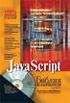 Informatyka ćw.6 JAVAScript w dokumentach HTML (2) Interakcyjne wprowadzanie danych Jednym ze sposobów jest stosowanie metody prompt dla wbudowanego obiektu window: zmienna= prompt("tekst zachęty, np.
Informatyka ćw.6 JAVAScript w dokumentach HTML (2) Interakcyjne wprowadzanie danych Jednym ze sposobów jest stosowanie metody prompt dla wbudowanego obiektu window: zmienna= prompt("tekst zachęty, np.
Po zakończeniu rozważań na temat World Wide Web, poznaniu zasad organizacji witryn WWW, przeczytaniu kilkudziesięciu stron i poznaniu wielu nowych
 rk Po zakończeniu rozważań na temat World Wide Web, poznaniu zasad organizacji witryn WWW, przeczytaniu kilkudziesięciu stron i poznaniu wielu nowych pojęć, prawdopodobnie zastanawiasz się, kiedy zaczniesz
rk Po zakończeniu rozważań na temat World Wide Web, poznaniu zasad organizacji witryn WWW, przeczytaniu kilkudziesięciu stron i poznaniu wielu nowych pojęć, prawdopodobnie zastanawiasz się, kiedy zaczniesz
Uwagi dotyczące notacji kodu! Moduły. Struktura modułu. Procedury. Opcje modułu (niektóre)
 Uwagi dotyczące notacji kodu! Wyrazy drukiem prostym -- słowami języka VBA. Wyrazy drukiem pochyłym -- inne fragmenty kodu. Wyrazy w [nawiasach kwadratowych] opcjonalne fragmenty kodu (mogą być, ale nie
Uwagi dotyczące notacji kodu! Wyrazy drukiem prostym -- słowami języka VBA. Wyrazy drukiem pochyłym -- inne fragmenty kodu. Wyrazy w [nawiasach kwadratowych] opcjonalne fragmenty kodu (mogą być, ale nie
Proste kody html do szybkiego stosowania.
 Proste kody html do szybkiego stosowania. Często, w trakcie pracy z blogiem czy portalem zachodzi potrzeba umieszczenia grafiki, linku zaszytego w grafice czy innych podobnych. Szczególnie w widgetach
Proste kody html do szybkiego stosowania. Często, w trakcie pracy z blogiem czy portalem zachodzi potrzeba umieszczenia grafiki, linku zaszytego w grafice czy innych podobnych. Szczególnie w widgetach
FORMULARZE. G. Przęczek
 FORMULARZE G. Przęczek Tworzenie formularzy w HTML Podstawowe ramy formularza wyznacza znacznik który ma szereg atrybutów, które określają jego działanie. Pierwszym atrybutem jest action,
FORMULARZE G. Przęczek Tworzenie formularzy w HTML Podstawowe ramy formularza wyznacza znacznik który ma szereg atrybutów, które określają jego działanie. Pierwszym atrybutem jest action,
Celem ćwiczenia jest zapoznanie z językiem HTML i JavaScript, zasadami tworzenia stron WWW i umieszczania na nich skryptów w języku JavaScript.
 Instrukcja laboratoryjna do ćwiczenia: 1. Cel ćwiczenia Strona internetowa w systemach unix-owych Celem ćwiczenia jest zapoznanie z językiem HTML i JavaScript, zasadami tworzenia stron WWW i umieszczania
Instrukcja laboratoryjna do ćwiczenia: 1. Cel ćwiczenia Strona internetowa w systemach unix-owych Celem ćwiczenia jest zapoznanie z językiem HTML i JavaScript, zasadami tworzenia stron WWW i umieszczania
1 Podstawy c++ w pigułce.
 1 Podstawy c++ w pigułce. 1.1 Struktura dokumentu. Kod programu c++ jest zwykłym tekstem napisanym w dowolnym edytorze. Plikowi takiemu nadaje się zwykle rozszerzenie.cpp i kompiluje za pomocą kompilatora,
1 Podstawy c++ w pigułce. 1.1 Struktura dokumentu. Kod programu c++ jest zwykłym tekstem napisanym w dowolnym edytorze. Plikowi takiemu nadaje się zwykle rozszerzenie.cpp i kompiluje za pomocą kompilatora,
1. Przypisy, indeks i spisy.
 1. Przypisy, indeks i spisy. (Wstaw Odwołanie Przypis dolny - ) (Wstaw Odwołanie Indeks i spisy - ) Przypisy dolne i końcowe w drukowanych dokumentach umożliwiają umieszczanie w dokumencie objaśnień, komentarzy
1. Przypisy, indeks i spisy. (Wstaw Odwołanie Przypis dolny - ) (Wstaw Odwołanie Indeks i spisy - ) Przypisy dolne i końcowe w drukowanych dokumentach umożliwiają umieszczanie w dokumencie objaśnień, komentarzy
Programowanie w języku Python. Grażyna Koba
 Programowanie w języku Python Grażyna Koba Kilka definicji Program komputerowy to ciąg instrukcji języka programowania, realizujący dany algorytm. Język programowania to zbiór określonych instrukcji i
Programowanie w języku Python Grażyna Koba Kilka definicji Program komputerowy to ciąg instrukcji języka programowania, realizujący dany algorytm. Język programowania to zbiór określonych instrukcji i
Sposoby tworzenia projektu zawierającego aplet w środowisku NetBeans. Metody zabezpieczenia komputera użytkownika przed działaniem apletu.
 Sposoby tworzenia projektu zawierającego aplet w środowisku NetBeans. Metody zabezpieczenia komputera użytkownika przed działaniem apletu. Dr inż. Zofia Kruczkiewicz Dwa sposoby tworzenia apletów Dwa sposoby
Sposoby tworzenia projektu zawierającego aplet w środowisku NetBeans. Metody zabezpieczenia komputera użytkownika przed działaniem apletu. Dr inż. Zofia Kruczkiewicz Dwa sposoby tworzenia apletów Dwa sposoby
Ćwiczenie 7 - Formularze
 Ćwiczenie 7 - Formularze W ćwiczeniu 7 zajmować się będziemy formularzami, czyli sposobem komunikacji czytelnika strony WWW z jej autorem. Dzięki formularzom moŝna, uzyskiwać informację zwrotną dotyczącą
Ćwiczenie 7 - Formularze W ćwiczeniu 7 zajmować się będziemy formularzami, czyli sposobem komunikacji czytelnika strony WWW z jej autorem. Dzięki formularzom moŝna, uzyskiwać informację zwrotną dotyczącą
Cel: Przypisujemy przyciskom określone funkcje panel górny (Panel1)
 W odcinku III tworzyliśmy paski narzędzi. Umieszczaliśmy na panelach ikony, reprezentujące czynności (charakterystyczne dla edytorów tekstu). Musimy teraz przypisać każdemu przyciskowi jego czynność (wycinanie,
W odcinku III tworzyliśmy paski narzędzi. Umieszczaliśmy na panelach ikony, reprezentujące czynności (charakterystyczne dla edytorów tekstu). Musimy teraz przypisać każdemu przyciskowi jego czynność (wycinanie,
2018/10/16 20:47 1/5 3 Ekrany
 2018/10/16 20:47 1/5 3 Ekrany 3 Ekrany Przegląd W ekranach Zabbix można grupować informacje z różnych źródeł, co pozwala na szybki przegląd na jednym ekranie. Budowanie ekranu jest całkiem proste i intuicyjne.
2018/10/16 20:47 1/5 3 Ekrany 3 Ekrany Przegląd W ekranach Zabbix można grupować informacje z różnych źródeł, co pozwala na szybki przegląd na jednym ekranie. Budowanie ekranu jest całkiem proste i intuicyjne.
Formularze w programie Word
 Formularze w programie Word Formularz to dokument o określonej strukturze, zawierający puste pola do wypełnienia, czyli pola formularza, w których wprowadza się informacje. Uzyskane informacje można następnie
Formularze w programie Word Formularz to dokument o określonej strukturze, zawierający puste pola do wypełnienia, czyli pola formularza, w których wprowadza się informacje. Uzyskane informacje można następnie
PHP: bloki kodu, tablice, obiekty i formularze
 1 PHP: bloki kodu, tablice, obiekty i formularze SYSTEMY SIECIOWE Michał Simiński 2 Bloki kodu Blok if-else Switch Pętle Funkcje Blok if-else 3 W PHP blok if i blok if-else wyglądają tak samo i funkcjonują
1 PHP: bloki kodu, tablice, obiekty i formularze SYSTEMY SIECIOWE Michał Simiński 2 Bloki kodu Blok if-else Switch Pętle Funkcje Blok if-else 3 W PHP blok if i blok if-else wyglądają tak samo i funkcjonują
CZĘŚĆ A PIERWSZE KROKI Z KOMPUTEREM
 CZĘŚĆ A PIERWSZE KROKI Z KOMPUTEREM 1.1. PODSTAWOWE INFORMACJE PC to skrót od nazwy Komputer Osobisty (z ang. personal computer). Elementy komputera można podzielić na dwie ogólne kategorie: sprzęt - fizyczne
CZĘŚĆ A PIERWSZE KROKI Z KOMPUTEREM 1.1. PODSTAWOWE INFORMACJE PC to skrót od nazwy Komputer Osobisty (z ang. personal computer). Elementy komputera można podzielić na dwie ogólne kategorie: sprzęt - fizyczne
JAVAScript w dokumentach HTML (1)
 JAVAScript w dokumentach HTML (1) JavaScript jest to interpretowany, zorientowany obiektowo, skryptowy język programowania. Skrypty JavaScript mogą być zagnieżdżane w dokumentach HTML. Instrukcje JavaScript
JAVAScript w dokumentach HTML (1) JavaScript jest to interpretowany, zorientowany obiektowo, skryptowy język programowania. Skrypty JavaScript mogą być zagnieżdżane w dokumentach HTML. Instrukcje JavaScript
obecnie tabeli nie stosuje się do budowy struktury witryny (stosuje się za to pozycjonowanie elementów i warstwy) faktycznie wymagają
 Tabela obecnie tabeli nie stosuje się do budowy struktury witryny (stosuje się za to pozycjonowanie elementów i warstwy) tabel używa się wyłącznie do prezentacji tych danych, które tego tabel używa się
Tabela obecnie tabeli nie stosuje się do budowy struktury witryny (stosuje się za to pozycjonowanie elementów i warstwy) tabel używa się wyłącznie do prezentacji tych danych, które tego tabel używa się
XHTML - Extensible Hypertext Markup Language, czyli Rozszerzalny Hipertekstowy Język Oznaczania.
 XHTML - Extensible Hypertext Markup Language, czyli Rozszerzalny Hipertekstowy Język Oznaczania. Reformuje on znane zasady języka HTML 4 w taki sposób, aby były zgodne z XML (HTML przetłumaczony na XML).
XHTML - Extensible Hypertext Markup Language, czyli Rozszerzalny Hipertekstowy Język Oznaczania. Reformuje on znane zasady języka HTML 4 w taki sposób, aby były zgodne z XML (HTML przetłumaczony na XML).
2 Podstawy tworzenia stron internetowych
 2 Podstawy tworzenia stron internetowych 2.1. HTML5 i struktura dokumentu Podstawą działania wszystkich stron internetowych jest język HTML (Hypertext Markup Language) hipertekstowy język znaczników. Dokument
2 Podstawy tworzenia stron internetowych 2.1. HTML5 i struktura dokumentu Podstawą działania wszystkich stron internetowych jest język HTML (Hypertext Markup Language) hipertekstowy język znaczników. Dokument
1. Umieść kursor w miejscu, w którym ma być wprowadzony ozdobny napis. 2. Na karcie Wstawianie w grupie Tekst kliknij przycisk WordArt.
 Grafika w dokumencie Wprowadzanie ozdobnych napisów WordArt Do tworzenia efektownych, ozdobnych napisów służy obiekt WordArt. Aby wstawić do dokumentu obiekt WordArt: 1. Umieść kursor w miejscu, w którym
Grafika w dokumencie Wprowadzanie ozdobnych napisów WordArt Do tworzenia efektownych, ozdobnych napisów służy obiekt WordArt. Aby wstawić do dokumentu obiekt WordArt: 1. Umieść kursor w miejscu, w którym
TIN Techniki Internetowe zima 2015-2016
 TIN Techniki Internetowe zima 2015-2016 Grzegorz Blinowski Instytut Informatyki Politechniki Warszawskiej Plan wykładów 2 Intersieć, ISO/OSI, protokoły sieciowe, IP 3 Protokoły transportowe: UDP, TCP 4
TIN Techniki Internetowe zima 2015-2016 Grzegorz Blinowski Instytut Informatyki Politechniki Warszawskiej Plan wykładów 2 Intersieć, ISO/OSI, protokoły sieciowe, IP 3 Protokoły transportowe: UDP, TCP 4
Podstawy technologii WWW
 Podstawy technologii WWW Ćwiczenie 8 PHP, czyli poczatki nowej, dynamicznej znajomosci Na dzisiejszych zajęciach rozpoczniemy programowanie po stronie serwera w języku PHP. Po otrzymaniu żądania serwer
Podstawy technologii WWW Ćwiczenie 8 PHP, czyli poczatki nowej, dynamicznej znajomosci Na dzisiejszych zajęciach rozpoczniemy programowanie po stronie serwera w języku PHP. Po otrzymaniu żądania serwer
Wybrane znaczniki HTML
 Wybrane znaczniki HTML Struktura dokumentu HTML informacje o dokumencie i plikach zewnętrznych zawartość wyświetlana w przeglądarce wraz z tagami formatującymi
Wybrane znaczniki HTML Struktura dokumentu HTML informacje o dokumencie i plikach zewnętrznych zawartość wyświetlana w przeglądarce wraz z tagami formatującymi
Justyna Klimczyk j_klimczyk@poczta.onet.pl Nauczyciel informatyki Gimnazjum im. Władysława Stanisława Reymonta w Kleszczowie
 Justyna Klimczyk j_klimczyk@poczta.onet.pl Nauczyciel informatyki Gimnazjum im. Władysława Stanisława Reymonta w Kleszczowie Scenariusz lekcji informatyki klasa II gimnazjum Temat : Strona WWW pierwsze
Justyna Klimczyk j_klimczyk@poczta.onet.pl Nauczyciel informatyki Gimnazjum im. Władysława Stanisława Reymonta w Kleszczowie Scenariusz lekcji informatyki klasa II gimnazjum Temat : Strona WWW pierwsze
Aplikacje internetowe
 Temat: Język HTML i style CSS Aplikacje internetowe Pracownia specjalistyczna, studia podyplomowe, rok 2011/2012 1. Stwórz formularz HTML pozwalający na rejestrację użytkownika w aplikacji internetowej.
Temat: Język HTML i style CSS Aplikacje internetowe Pracownia specjalistyczna, studia podyplomowe, rok 2011/2012 1. Stwórz formularz HTML pozwalający na rejestrację użytkownika w aplikacji internetowej.
JAVAScript w dokumentach HTML - przypomnienie
 Programowanie obiektowe ćw.1 JAVAScript w dokumentach HTML - przypomnienie JavaScript jest to interpretowany, zorientowany obiektowo, skryptowy język programowania. Skrypty JavaScript są zagnieżdżane w
Programowanie obiektowe ćw.1 JAVAScript w dokumentach HTML - przypomnienie JavaScript jest to interpretowany, zorientowany obiektowo, skryptowy język programowania. Skrypty JavaScript są zagnieżdżane w
znajdowały się różne instrukcje) to tak naprawdę definicja funkcji main.
 Część XVI C++ Funkcje Jeśli nasz program rozrósł się już do kilkudziesięciu linijek, warto pomyśleć o jego podziale na mniejsze części. Poznajmy więc funkcje. Szybko się przekonamy, że funkcja to bardzo
Część XVI C++ Funkcje Jeśli nasz program rozrósł się już do kilkudziesięciu linijek, warto pomyśleć o jego podziale na mniejsze części. Poznajmy więc funkcje. Szybko się przekonamy, że funkcja to bardzo
Informatyka II. Laboratorium Aplikacja okienkowa
 Informatyka II Laboratorium Aplikacja okienkowa Założenia Program będzie obliczał obwód oraz pole trójkąta na podstawie podanych zmiennych. Użytkownik będzie poproszony o podanie długości boków trójkąta.
Informatyka II Laboratorium Aplikacja okienkowa Założenia Program będzie obliczał obwód oraz pole trójkąta na podstawie podanych zmiennych. Użytkownik będzie poproszony o podanie długości boków trójkąta.
CMS- kontakty (mapa)
 CMS- kontakty (mapa) Rozpatrzy inny rodzaj kontaktu mapa sytuacyjna. W naszej kategorii kontaktów dodamy teraz multimedialną mapę dojazdową. W tym celu potrzebny nam będzie moduł HTML 1.0. Będziemy mogli
CMS- kontakty (mapa) Rozpatrzy inny rodzaj kontaktu mapa sytuacyjna. W naszej kategorii kontaktów dodamy teraz multimedialną mapę dojazdową. W tym celu potrzebny nam będzie moduł HTML 1.0. Będziemy mogli
Przewodnik... Tworzenie ankiet
 Przewodnik... Tworzenie ankiet W tym przewodniku dowiesz się jak Dowiesz się, w jaki sposób zadawać pytania tak często, jak potrzebujesz i uzyskiwać informacje pomocne w ulepszeniu Twoich produktów i kampanii
Przewodnik... Tworzenie ankiet W tym przewodniku dowiesz się jak Dowiesz się, w jaki sposób zadawać pytania tak często, jak potrzebujesz i uzyskiwać informacje pomocne w ulepszeniu Twoich produktów i kampanii
przygotował: mgr Szymon Szewczyk PODSTAWY
 S t r o n a 1 PODSTAWY Każdy dokument musi być w całości zawarty między znacznikami - i (większość znaczników musi być odwołana ). Dokument HTML a składa się z dwóch części: - głowy
S t r o n a 1 PODSTAWY Każdy dokument musi być w całości zawarty między znacznikami - i (większość znaczników musi być odwołana ). Dokument HTML a składa się z dwóch części: - głowy
JAVASCRIPT PODSTAWY. opracowanie: by Arkadiusz Gawełek, Łódź
 JAVASCRIPT PODSTAWY materiały dydaktyczne dla uczniów słuchaczy opracowanie: 2004-2007 by Arkadiusz Gawełek, Łódź 1. Czym jest JavaScript JavaScript tak naprawdę narodził się w firmie Netscape jako LiveScript,
JAVASCRIPT PODSTAWY materiały dydaktyczne dla uczniów słuchaczy opracowanie: 2004-2007 by Arkadiusz Gawełek, Łódź 1. Czym jest JavaScript JavaScript tak naprawdę narodził się w firmie Netscape jako LiveScript,
I. Wstawianie rysunków
 I. Wstawianie rysunków Wstawiane rysunku Bez parametrów: Tekst alternatywny Tytuł obrazka
I. Wstawianie rysunków Wstawiane rysunku Bez parametrów: Tekst alternatywny Tytuł obrazka
e-wsparcie Barbara Muszko Aktualizacja Twojej witryny internetowej tak prosta, jak obsługa Worda
 e-wsparcie Barbara Muszko Aktualizacja Twojej witryny internetowej tak prosta, jak obsługa Worda Logowanie do panelu administracyjnego Aby móc zarządzać stroną, należy zalogować się do panelu administracyjnego.
e-wsparcie Barbara Muszko Aktualizacja Twojej witryny internetowej tak prosta, jak obsługa Worda Logowanie do panelu administracyjnego Aby móc zarządzać stroną, należy zalogować się do panelu administracyjnego.
Rys.2.1. Trzy warstwy stanowiące podstawę popularnego podejścia w zakresie budowy stron internetowych [2]
![Rys.2.1. Trzy warstwy stanowiące podstawę popularnego podejścia w zakresie budowy stron internetowych [2] Rys.2.1. Trzy warstwy stanowiące podstawę popularnego podejścia w zakresie budowy stron internetowych [2]](/thumbs/39/19385278.jpg) 1. CEL ĆWICZENIA Celem ćwiczenia jest przedstawienie możliwości wykorzystania języka JavaScript do tworzenia interaktywnych aplikacji działających po stronie klienta. 2. MATERIAŁ NAUCZANIA JavaScript tak
1. CEL ĆWICZENIA Celem ćwiczenia jest przedstawienie możliwości wykorzystania języka JavaScript do tworzenia interaktywnych aplikacji działających po stronie klienta. 2. MATERIAŁ NAUCZANIA JavaScript tak
Techniki wstawiania tabel
 Tabele w Wordzie Tabela w Wordzie to uporządkowany układ komórek w postaci wierszy i kolumn, w które może być wpisywany tekst lub grafika. Każda komórka może być formatowana oddzielnie. Możemy wyrównywać
Tabele w Wordzie Tabela w Wordzie to uporządkowany układ komórek w postaci wierszy i kolumn, w które może być wpisywany tekst lub grafika. Każda komórka może być formatowana oddzielnie. Możemy wyrównywać
Delphi podstawy programowania. Środowisko Delphi
 Delphi podstawy programowania Środowisko Delphi Olsztyn 2004 Delphi Programowanie obiektowe - (object-oriented programming) jest to metodologia tworzeniu programów komputerowych definiująca je jako zbiór
Delphi podstawy programowania Środowisko Delphi Olsztyn 2004 Delphi Programowanie obiektowe - (object-oriented programming) jest to metodologia tworzeniu programów komputerowych definiująca je jako zbiór
Tabele. Przykład 15a.htm. <HTML><HEAD><TITLE> Cennik</TITLE></HEAD><BODY><H3>Cennik</H3> <TABLE BORDER="1"> <TR>
 Tabele Autorem niniejszego skryptu jest dr inż. Robert Kolud Tabele w HTML to nie tylko praktyczny sposób na przedstawianie zestawień informacji. Znacznie częściej jednak tabele są wygodnym narzędziem
Tabele Autorem niniejszego skryptu jest dr inż. Robert Kolud Tabele w HTML to nie tylko praktyczny sposób na przedstawianie zestawień informacji. Znacznie częściej jednak tabele są wygodnym narzędziem
HTML, CSS i JavaScript / Laura Lemay, Rafe Colburn, Jennifer Kyrnin. Gliwice, cop Spis treści
 HTML, CSS i JavaScript / Laura Lemay, Rafe Colburn, Jennifer Kyrnin. Gliwice, cop. 2017 Spis treści O autorach 11 Wprowadzenie 13 CZĘŚĆ I ROZPOCZĘCIE PRACY Lekcja 1. Co oznacza publikowanie treści w sieci
HTML, CSS i JavaScript / Laura Lemay, Rafe Colburn, Jennifer Kyrnin. Gliwice, cop. 2017 Spis treści O autorach 11 Wprowadzenie 13 CZĘŚĆ I ROZPOCZĘCIE PRACY Lekcja 1. Co oznacza publikowanie treści w sieci
Przed rozpoczęciem pracy otwórz nowy plik (Ctrl +N) wykorzystując szablon acadiso.dwt
 Przed rozpoczęciem pracy otwórz nowy plik (Ctrl +N) wykorzystując szablon acadiso.dwt Zadanie: Utwórz szablon rysunkowy składający się z: - warstw - tabelki rysunkowej w postaci bloku (według wzoru poniżej)
Przed rozpoczęciem pracy otwórz nowy plik (Ctrl +N) wykorzystując szablon acadiso.dwt Zadanie: Utwórz szablon rysunkowy składający się z: - warstw - tabelki rysunkowej w postaci bloku (według wzoru poniżej)
Być może jesteś doświadczonym programistą, biegle programujesz w Javie,
 Kompendium PHP 01 Być może jesteś doświadczonym programistą, biegle programujesz w Javie, C++, Pythonie lub jakimś innym języku programowania, których jak myślę, powstało już tyle, że chyba nie ma osoby,
Kompendium PHP 01 Być może jesteś doświadczonym programistą, biegle programujesz w Javie, C++, Pythonie lub jakimś innym języku programowania, których jak myślę, powstało już tyle, że chyba nie ma osoby,
FORMULARZE Formularz ma formę ankiety, którą można wypełnić na stronie. Taki formularz może być np. przesłany pocztą elektroniczną e-mail.
 1 FORMULARZE Formularz ma formę ankiety, którą można wypełnić na stronie. Taki formularz może być np. przesłany pocztą elektroniczną e-mail.
1 FORMULARZE Formularz ma formę ankiety, którą można wypełnić na stronie. Taki formularz może być np. przesłany pocztą elektroniczną e-mail.
TECHNOLOGIE INTERNETOWE WYKŁAD 6. JavaScript Funkcje i obiekty
 1. Co to jest funkcja? Funkcja jest oddzielnym blokiem kodu, który może być wielokrotnie wykonywany w danym programie, poprzez jej wielokrotne wywoływanie. Do funkcji przekazujemy przeważnie jakieś argumenty,
1. Co to jest funkcja? Funkcja jest oddzielnym blokiem kodu, który może być wielokrotnie wykonywany w danym programie, poprzez jej wielokrotne wywoływanie. Do funkcji przekazujemy przeważnie jakieś argumenty,
Laboratorium Wstawianie skryptu na stroną: 2. Komentarze: 3. Deklaracja zmiennych
 1. Wstawianie skryptu na stroną: Laboratorium 1 Do umieszczenia skryptów na stronie służy znacznik: //dla HTML5 ...instrukcje skryptu //dla HTML4 ...instrukcje
1. Wstawianie skryptu na stroną: Laboratorium 1 Do umieszczenia skryptów na stronie służy znacznik: //dla HTML5 ...instrukcje skryptu //dla HTML4 ...instrukcje
HTML (HyperText Markup Language)
 HTML (HyperText Markup Language) Struktura dokumentu tytuł strony sekcja nagłówka Tutaj wpisujemy
HTML (HyperText Markup Language) Struktura dokumentu tytuł strony sekcja nagłówka Tutaj wpisujemy
Hyper Text Markup Language
 Podstawy projektowania dokumentów WWW Język znaczników HTML Hyper Text Markup Language Język słuŝący do zapisu dokumentów WWW. Opisuje wygląd dokumentu i definiuje łączniki hipertekstowe, pozwalające na
Podstawy projektowania dokumentów WWW Język znaczników HTML Hyper Text Markup Language Język słuŝący do zapisu dokumentów WWW. Opisuje wygląd dokumentu i definiuje łączniki hipertekstowe, pozwalające na
I. Formatowanie tekstu i wygląd strony
 I. Formatowanie tekstu i wygląd strony Akapit: ... aby wyrównać tekst do lewego marginesu aby wyrównać tekst do prawego marginesu:
I. Formatowanie tekstu i wygląd strony Akapit: ... aby wyrównać tekst do lewego marginesu aby wyrównać tekst do prawego marginesu:
Informacja o języku. Osadzanie skryptów. Instrukcje, komentarze, zmienne, typy, stałe. Operatory. Struktury kontrolne. Tablice.
 Informacja o języku. Osadzanie skryptów. Instrukcje, komentarze, zmienne, typy, stałe. Operatory. Struktury kontrolne. Tablice. Język PHP Język interpretowalny, a nie kompilowany Powstał w celu programowania
Informacja o języku. Osadzanie skryptów. Instrukcje, komentarze, zmienne, typy, stałe. Operatory. Struktury kontrolne. Tablice. Język PHP Język interpretowalny, a nie kompilowany Powstał w celu programowania
PLAN WYNIKOWY PROGRAMOWANIE APLIKACJI INTERNETOWYCH. KL III TI 4 godziny tygodniowo (4x30 tygodni =120 godzin ),
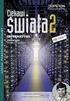 PLAN WYNIKOWY PROGRAMOWANIE APLIKACJI INTERNETOWYCH KL III TI 4 godziny tygodniowo (4x30 tygodni =120 godzin ), Program 351203 Opracowanie: Grzegorz Majda Tematyka zajęć 1. Wprowadzenie do aplikacji internetowych
PLAN WYNIKOWY PROGRAMOWANIE APLIKACJI INTERNETOWYCH KL III TI 4 godziny tygodniowo (4x30 tygodni =120 godzin ), Program 351203 Opracowanie: Grzegorz Majda Tematyka zajęć 1. Wprowadzenie do aplikacji internetowych
Laboratorium 1 Wprowadzenie do PHP
 Laboratorium 1 Wprowadzenie do PHP Ćwiczenie 1. Tworzenie i uruchamianie projektu PHP w Netbeans Tworzenie projektu Uruchom środowisko NetBeans. Stwórz nowy projekt typu PHP Application (File->New Project,
Laboratorium 1 Wprowadzenie do PHP Ćwiczenie 1. Tworzenie i uruchamianie projektu PHP w Netbeans Tworzenie projektu Uruchom środowisko NetBeans. Stwórz nowy projekt typu PHP Application (File->New Project,
Wykład 2 TINT. XHTML tabele i ramki. Zofia Kruczkiewicz
 Wykład 2 TINT XHTML tabele i ramki Zofia Kruczkiewicz 1. Tabele 1.1. Przykład tabeli zawierającej kalendarz na miesiąc marzec ... definiuje tabelę Atrybuty: border ="" obramowanie tabeli,
Wykład 2 TINT XHTML tabele i ramki Zofia Kruczkiewicz 1. Tabele 1.1. Przykład tabeli zawierającej kalendarz na miesiąc marzec ... definiuje tabelę Atrybuty: border ="" obramowanie tabeli,
Widżety KIWIPortal. tworzenie umieszczanie na stronach internetowych opcje zaawansowane. Autor: Damian Rebuś Data: 29.06.2015 Wersja: 1.
 Widżety KIWIPortal tworzenie umieszczanie na stronach internetowych opcje zaawansowane Autor: Damian Rebuś Data: 29.06.2015 Wersja: 1.3 Strona 1 z 17 1 SPIS TREŚCI 2 Metody osadzania widżetów... 3 2.1
Widżety KIWIPortal tworzenie umieszczanie na stronach internetowych opcje zaawansowane Autor: Damian Rebuś Data: 29.06.2015 Wersja: 1.3 Strona 1 z 17 1 SPIS TREŚCI 2 Metody osadzania widżetów... 3 2.1
Kurs HTML 4.01 TI 312[01]
![Kurs HTML 4.01 TI 312[01] Kurs HTML 4.01 TI 312[01]](/thumbs/24/2176096.jpg) TI 312[01] Spis treści 1. Wiadomości ogólne... 3 2. Wersje języka HTML... 3 3. Minimalna struktura dokumentu... 3 4. Deklaracje DOCTYPE... 3 5. Lista znaczników, atrybutów i zdarzeń... 4 5.1 Lista atrybutów
TI 312[01] Spis treści 1. Wiadomości ogólne... 3 2. Wersje języka HTML... 3 3. Minimalna struktura dokumentu... 3 4. Deklaracje DOCTYPE... 3 5. Lista znaczników, atrybutów i zdarzeń... 4 5.1 Lista atrybutów
Formularze Pobierają dane od użytkownika strony i wysyłają je do przetworzenia na serwerze (gdzie potrzebne są skrypty,któredaneprzetworzą najczęściej
 Formularze Pobierają dane od użytkownika strony i wysyłają je do przetworzenia na serwerze (gdzie potrzebne są skrypty,któredaneprzetworzą najczęściej stosuje się język PHP lub JSP)
Formularze Pobierają dane od użytkownika strony i wysyłają je do przetworzenia na serwerze (gdzie potrzebne są skrypty,któredaneprzetworzą najczęściej stosuje się język PHP lub JSP)
Instrukcja obsługi uczelnianego systemu zarządzania stronami internetowymi (CMS)
 Kraków 01.10.2017 r. Instrukcja obsługi uczelnianego systemu zarządzania stronami internetowymi (CMS) 1. Logowanie. 1.1. W celu zalogowanie, należy w adresie przeglądarki wpisać http://urk.edu.pl/admin
Kraków 01.10.2017 r. Instrukcja obsługi uczelnianego systemu zarządzania stronami internetowymi (CMS) 1. Logowanie. 1.1. W celu zalogowanie, należy w adresie przeglądarki wpisać http://urk.edu.pl/admin
Ogólny schemat prostego formularza: A może lepiej zamiast przycisku opartego o input tak:
 Ogólny schemat prostego formularza: A może lepiej zamiast przycisku opartego o input tak: accept - typy zawartości MIME akceptowane przez serwer (opcjonalny) accept-charset - zestaw znaków akceptowanych
Ogólny schemat prostego formularza: A może lepiej zamiast przycisku opartego o input tak: accept - typy zawartości MIME akceptowane przez serwer (opcjonalny) accept-charset - zestaw znaków akceptowanych
Funkcje i instrukcje języka JavaScript
 Funkcje i instrukcje języka JavaScript 1. Cele lekcji a) Wiadomości Uczeń : zna operatory i typy danych języka JavaScript, zna konstrukcję definicji funkcji, zna pętlę If i For, Do i While oraz podaje
Funkcje i instrukcje języka JavaScript 1. Cele lekcji a) Wiadomości Uczeń : zna operatory i typy danych języka JavaScript, zna konstrukcję definicji funkcji, zna pętlę If i For, Do i While oraz podaje
Dokument hipertekstowy
 Dokument hipertekstowy Laboratorium 3 Struktura semantyczna i formularze mgr inż. Krzysztof Wróbel Katedra Lingwistyki Komputerowej Design stackoverflow.com Design coursesweb.net Design accessibleculture.org
Dokument hipertekstowy Laboratorium 3 Struktura semantyczna i formularze mgr inż. Krzysztof Wróbel Katedra Lingwistyki Komputerowej Design stackoverflow.com Design coursesweb.net Design accessibleculture.org
Wstawianie nowej strony
 Wstawianie nowej strony W obszernych dokumentach będziemy spotykali się z potrzebą dzielenia dokumentu na części. Czynność tę wykorzystujemy np.. do rozpoczęcia pisania nowego rozdziału na kolejnej stronie.
Wstawianie nowej strony W obszernych dokumentach będziemy spotykali się z potrzebą dzielenia dokumentu na części. Czynność tę wykorzystujemy np.. do rozpoczęcia pisania nowego rozdziału na kolejnej stronie.
Formularze HTML. dr Radosław Matusik. radmat
 www.math.uni.lodz.pl/ radmat Ramy formularza: Grupowanie pól formularza
www.math.uni.lodz.pl/ radmat Ramy formularza: Grupowanie pól formularza
Ćw. IV. Tworzenie stron internetowych. Podstawy projektowania, wprowadzenie do języka HTML
 Ćw. IV. Tworzenie stron internetowych. Podstawy projektowania, wprowadzenie do języka HTML Zad.1 Zapoznaj się z poniŝszymi artykułami dotyczącymi projektowania stron WWW:. http://galeria.muzykaduszy.pl/zasady.php
Ćw. IV. Tworzenie stron internetowych. Podstawy projektowania, wprowadzenie do języka HTML Zad.1 Zapoznaj się z poniŝszymi artykułami dotyczącymi projektowania stron WWW:. http://galeria.muzykaduszy.pl/zasady.php
Wykład 2 Tabele i ramki 1. Tabele 1.1. Podstawy budowy tabel na stronach WWW
 Wykład 2 Tabele i ramki 1. Tabele 1.1. Podstawy budowy tabel na stronach WWW Rys.1. Przykład prostej tabeli zawierającej kalendarz na miesiąc marzec ... definiuje tabelę Atrybuty: border
Wykład 2 Tabele i ramki 1. Tabele 1.1. Podstawy budowy tabel na stronach WWW Rys.1. Przykład prostej tabeli zawierającej kalendarz na miesiąc marzec ... definiuje tabelę Atrybuty: border
Ćwiczenie: JavaScript Cookies (3x45 minut)
 Ćwiczenie: JavaScript Cookies (3x45 minut) Cookies niewielkie porcje danych tekstowych, które mogą być przesyłane między serwerem a przeglądarką. Przeglądarka przechowuje te dane przez określony czas.
Ćwiczenie: JavaScript Cookies (3x45 minut) Cookies niewielkie porcje danych tekstowych, które mogą być przesyłane między serwerem a przeglądarką. Przeglądarka przechowuje te dane przez określony czas.
Języki skryptowe w programie Plans
 Języki skryptowe w programie Plans Warsztaty uŝytkowników programu PLANS Kościelisko 2010 Zalety skryptów Automatyzacja powtarzających się czynności Rozszerzenie moŝliwości programu Budowa własnych algorytmów
Języki skryptowe w programie Plans Warsztaty uŝytkowników programu PLANS Kościelisko 2010 Zalety skryptów Automatyzacja powtarzających się czynności Rozszerzenie moŝliwości programu Budowa własnych algorytmów
Tworzenie stron internetowych w kodzie HTML Cz 7
 Tworzenie stron internetowych w kodzie HTML Cz 7 7. Ramki 7.1. Wstęp Przykład: Oto przykładowy wygląd strony startowej ramek: PUBLIC "-//W3C//DTD XHTML 1.0 Frameset//EN" "http://www.w3.org/tr/xhtml1/dtd/xhtml1-frameset.dtd">
Tworzenie stron internetowych w kodzie HTML Cz 7 7. Ramki 7.1. Wstęp Przykład: Oto przykładowy wygląd strony startowej ramek: PUBLIC "-//W3C//DTD XHTML 1.0 Frameset//EN" "http://www.w3.org/tr/xhtml1/dtd/xhtml1-frameset.dtd">
dokumentacja Edytor Bazy Zmiennych Edytor Bazy Zmiennych Podręcznik użytkownika
 asix 4 Edytor Bazy Zmiennych Podręcznik użytkownika asix 4 dokumentacja Edytor Bazy Zmiennych ASKOM i asix to zastrzeżone znaki firmy ASKOM Sp. z o. o., Gliwice. Inne występujące w tekście znaki firmowe
asix 4 Edytor Bazy Zmiennych Podręcznik użytkownika asix 4 dokumentacja Edytor Bazy Zmiennych ASKOM i asix to zastrzeżone znaki firmy ASKOM Sp. z o. o., Gliwice. Inne występujące w tekście znaki firmowe
Wybrane działy Informatyki Stosowanej
 Wybrane działy Informatyki Stosowanej Aplikacje WWW. Statyczne oraz dynamiczne strony WWW. Skrypty po stronie klienta. Dr inż. Andrzej Czerepicki a.czerepicki@wt.pw.edu.pl http://www2.wt.pw.edu.pl/~a.czerepicki
Wybrane działy Informatyki Stosowanej Aplikacje WWW. Statyczne oraz dynamiczne strony WWW. Skrypty po stronie klienta. Dr inż. Andrzej Czerepicki a.czerepicki@wt.pw.edu.pl http://www2.wt.pw.edu.pl/~a.czerepicki
1 Podstawy c++ w pigułce.
 1 Podstawy c++ w pigułce. 1.1 Struktura dokumentu. Kod programu c++ jest zwykłym tekstem napisanym w dowolnym edytorze. Plikowi takiemu nadaje się zwykle rozszerzenie.cpp i kompiluje za pomocą kompilatora,
1 Podstawy c++ w pigułce. 1.1 Struktura dokumentu. Kod programu c++ jest zwykłym tekstem napisanym w dowolnym edytorze. Plikowi takiemu nadaje się zwykle rozszerzenie.cpp i kompiluje za pomocą kompilatora,
Dokumentacja WebMaster ver 1.0
 1 Wstęp Dokumentacja WebMaster ver 1.0 Dokumentacja ta przeznaczona jest dla webmasterów, grafików, programistów. Przedstawia ona strukturę aplikacji SOTEeSKLEP, opisuje działanie oraz wyjaśnia m.in. jak
1 Wstęp Dokumentacja WebMaster ver 1.0 Dokumentacja ta przeznaczona jest dla webmasterów, grafików, programistów. Przedstawia ona strukturę aplikacji SOTEeSKLEP, opisuje działanie oraz wyjaśnia m.in. jak

 Podstawy JavaScript ćwiczenia Kontekst:
Podstawy JavaScript ćwiczenia Kontekst: